
HP Photosmart Pro B8300 series

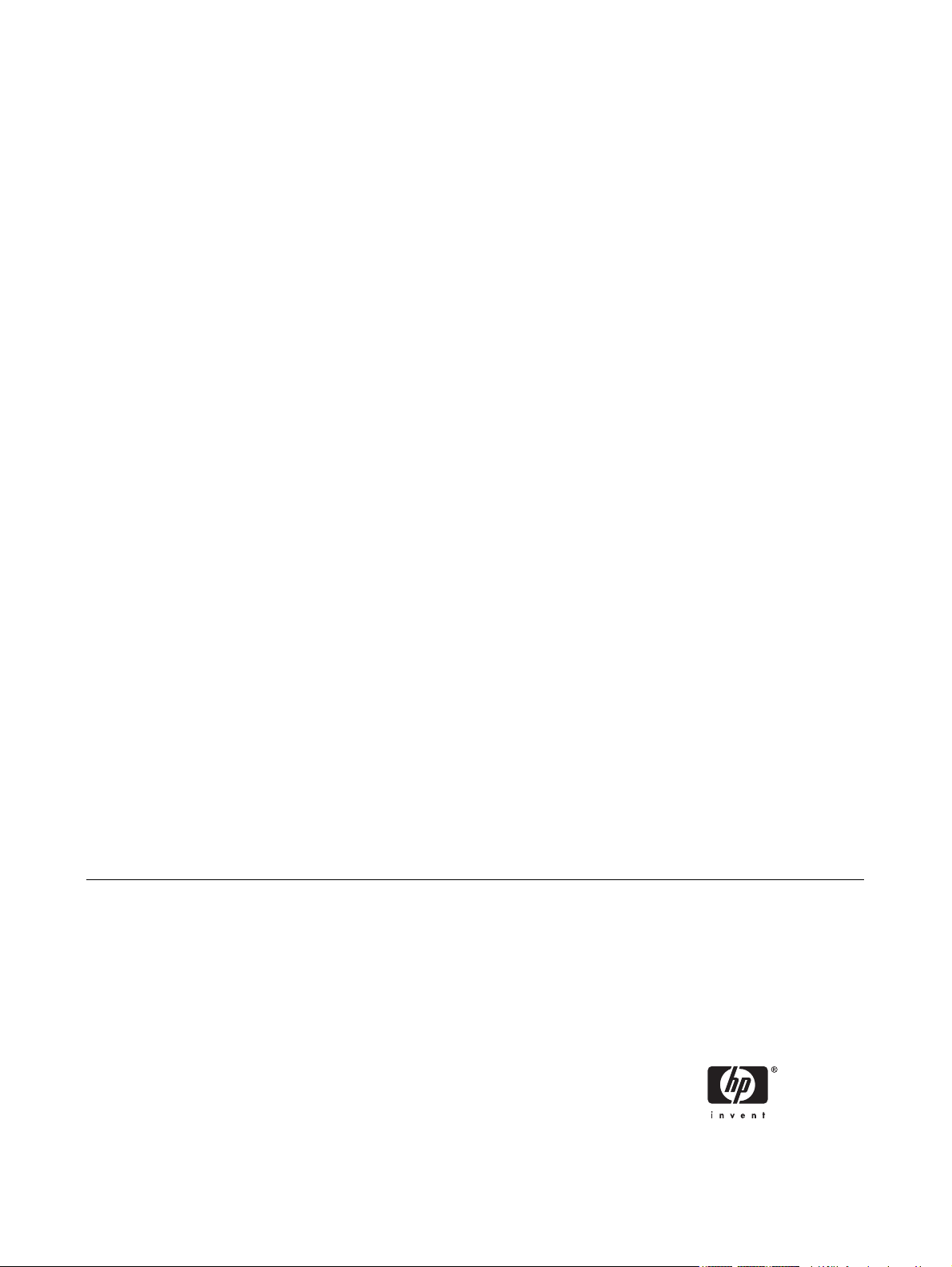
HP Photosmart Pro B8300 series
Guía de usuario
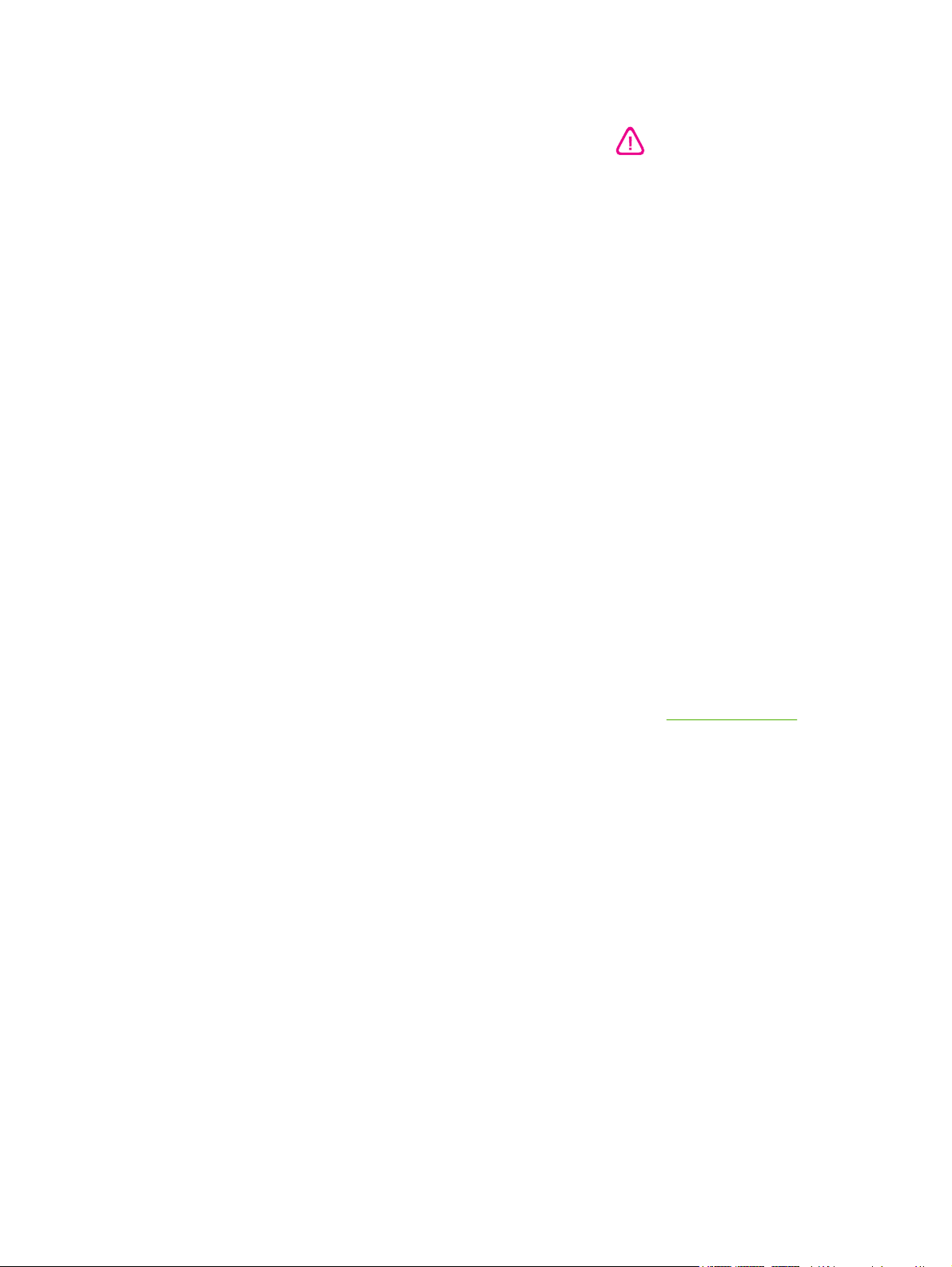
Información de copyright
Reconocimientos
Información sobre seguridad
© 2006 Copyright Hewlett-Packard
Development Company, L.P.
Prohibida la reproducción, adaptación o
traducción sin autorización previa y por
escrito, salvo lo permitido por las leyes de
propiedad intelectual (copyright).
La información contenida en este
documento está sujeta a cambios sin previo
aviso.
Las únicas garantías de los productos y
servicios HP se detallan en las
declaraciones de garantía expresas que
acompañan a dichos productos y servicios.
Nada de lo que aquí se incluya debe
considerarse como una garantía adicional.
HP no será responsable de los errores u
omisiones técnicos o editoriales aquí
contenidos.
ENERGY STAR® y el logotipo de ENERGY
STAR® son marcas registradas en EE. UU.
propiedad de la Agencia de Protección
Ambiental de EE. UU. Los detalles sobre el
uso adecuado de las marcas se explican en
las directrices para el uso correcto del
nombre y logotipo internacional de ENERGY
STAR®.
HP ColorSmart III y HP PhotoREt IV son
marcas comerciales de Hewlett-Packard
Company.
Microsoft®, Windows®, Windows XP® y
Windows NT® son marcas comerciales de
Microsoft Corporation registradas en los
Estados Unidos.
Pentium® es una marca de Intel Corporation
registrada en los Estados Unidos.
Tome siempre las precauciones de
seguridad básicas al utilizar este producto
para reducir el riesgo de lesión como
consecuencia de incendio o sacudida
eléctrica.
Asegúrese de leer y entender todas las
instrucciones contenidas en la
documentación que acompaña a la
impresora.
Al conectar este producto a una fuente de
suministro eléctrico, utilice únicamente un
enchufe o toma de corriente eléctrica con
conexión a tierra. Si no sabe si el enchufe
está conectado a tierra, llame a un
electricista cualificado.
Observe todas las advertencias e
instrucciones indicadas en el producto.
Desenchufe este producto de las tomas de
corriente de pared antes de limpiarlo.
No instale ni utilice este producto cerca de
agua, ni cuando usted esté mojado.
Instale bien el producto sobre una superficie
estable.
Instale el producto en un lugar protegido
donde nadie pueda pisar el cable de
alimentación ni tropezar con él y dañarlo.
Si el producto no funciona como es debido,
consulte
No hay piezas reparables por el usuario en
su interior. Remita su mantenimiento y
reparación a personal técnico cualificado.
Solución de problemas.

Tabla de contenidos
1 Bienvenido
Características especiales ................................................................................................................... 2
Uso de esta guía .................................................................................................................................. 3
Búsqueda de otros recursos para el producto ..................................................................................... 4
2 Instalación inicial
Descripción de las piezas y funciones de la impresora ........................................................................ 6
Vista delantera (bandejas, cubierta y base del cartucho de impresión) .............................. 6
Vista delantera (bandeja de entrada) .................................................................................. 7
Luces de la impresora ......................................................................................................... 7
Vista posterior ...................................................................................................................... 8
Configuración de la impresora (Windows) ........................................................................................... 9
Conexión directa .................................................................................................................. 9
Instalación del software de la impresora y uso compartido de la impresora ....................... 9
Para instalar el software antes de conectar la impresora ................................... 9
Para conectar la impresora antes de instalar el software ................................. 10
Para compartir la impresora en una red compartida localmente ...................... 10
Configuración de la impresora (Mac OS) ........................................................................................... 12
Para instalar el software en una red compartida localmente o en una conexión
directa ................................................................................................................................ 12
Para compartir la impresora en una red compartida localmente ....................................... 13
Desinstalación del software de la impresora ...................................................................................... 14
Personalización del programa de instalación del software de la impresora ....................................... 16
Instalación de otros programas de software ...................................................................................... 17
3 Uso de los cartuchos y accesorios de impresión
Uso los cartuchos de impresión ......................................................................................................... 20
Cartuchos de impresión compatibles ................................................................................. 20
Introducción de los cartuchos de impresión ...................................................................... 20
Para instalar o cambiar un cartucho de impresión ............................................ 21
Alineación de los cartuchos de impresión ......................................................................... 22
Limpieza de los cartuchos de impresión ............................................................................ 23
Para limpiar los cartuchos de impresión automáticamente ............................... 23
En Windows ...................................................................................... 24
En Macintosh .................................................................................... 24
Mantenimiento de los cartuchos de impresión .................................................................. 24
Almacenamiento de los cartuchos de impresión ............................................... 25
Impresión con un solo cartucho ......................................................................................... 25
Calibración del color .......................................................................................................... 26
ESWW iii

Instalación del accesorio opcional de impresión a doble cara automática (unidad dúplex) ............... 27
4 Impresión y colocación de soportes
Selección del soporte de impresión ................................................................................................... 30
Sugerencias para seleccionar y utilizar soportes de impresión ......................................... 30
Especificaciones de los soportes de impresión compatibles con la impresora ................. 30
Tamaños de soportes de impresión compatibles con la impresora .................. 31
Tipos de soportes de impresión compatibles con la impresora ........................ 35
Pesos y capacidades de los soportes de impresión compatibles con la
impresora .......................................................................................................... 36
Configuración de los márgenes mínimos .......................................................................... 37
Colocación de un soporte en la bandeja de entrada .......................................................................... 38
Uso del sensor automático de tipo de papel ...................................................................................... 40
Cambio de la configuración de impresión .......................................................................................... 41
Descripción de las características del software inteligente ................................................................ 42
Impresión de fotografías digitales ...................................................................................................... 43
Impresión en color mejorada ............................................................................................. 43
Directrices para imprimir fotografías ................................................................. 43
Descripción de las tecnologías de fotografía digital .......................................................... 44
Impresión PhotoREt .......................................................................................... 44
4800 x 1200 ppp optimizados ........................................................................... 45
Impresión de fotografías mejoradas con Exif Print ........................................... 45
Software de HP Photosmart Essential ............................................................................... 45
Impresión sin márgenes ..................................................................................................................... 46
Impresión en escala de grises ............................................................................................................ 48
Impresión de fotografías panorámicas ............................................................................................... 49
Impresión de un documento ............................................................................................................... 51
Impresión con la ranura de alimentación manual delantera o posterior ............................................. 52
Cambio de los valores del software ................................................................................... 52
Carga de la ranura de alimentación manual delantera ...................................................... 53
Carga de la ranura de alimentación manual posterior ....................................................... 54
Impresión en varios tipos de soportes ................................................................................................ 55
Impresión en papel de tamaño personalizado ................................................................................... 56
Impresión en sobres ........................................................................................................................... 57
Impresión en tarjetas y soportes de tamaño más pequeño ............................................................... 59
Impresión de varias páginas en una sola hoja de papel .................................................................... 62
Impresión de folletos .......................................................................................................................... 63
Impresión manual de folletos ............................................................................................. 63
Impresión automática de folletos ....................................................................................... 63
Impresión de pósteres ........................................................................................................................ 65
Impresión de rótulos ........................................................................................................................... 66
Impresión de etiquetas ....................................................................................................................... 67
Impresión de transparencias térmicas ............................................................................................... 68
Impresión por las dos caras (dúplex) ................................................................................................. 69
Directrices para imprimir en las dos caras del papel ......................................................... 69
Impresión dúplex manual ................................................................................................... 70
Impresión dúplex automática ............................................................................................. 71
Ventajas de utilizar la unidad dúplex ................................................................. 71
Cancelación de un trabajo de impresión ............................................................................................ 73
iv ESWW
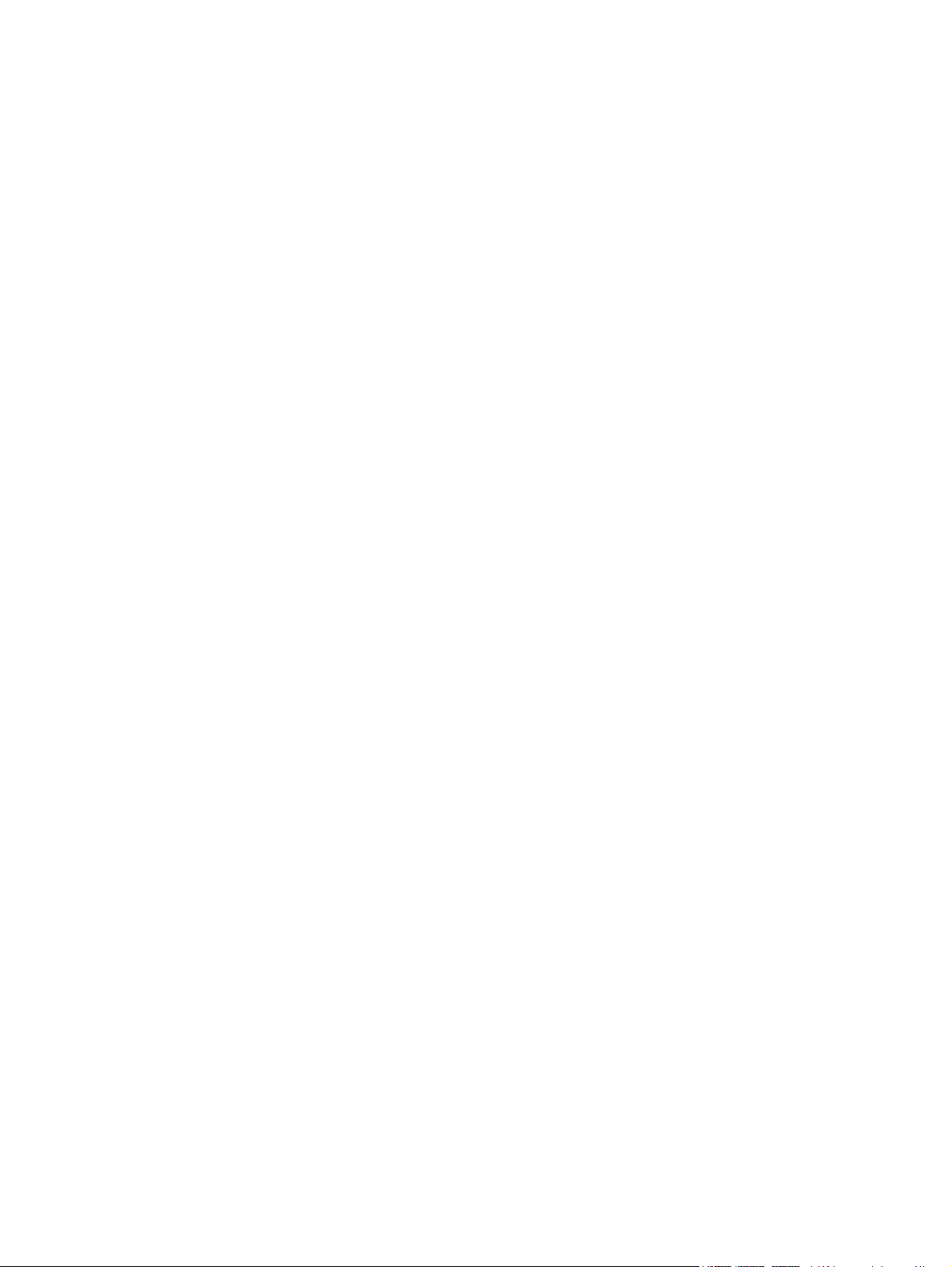
5 Uso de la Caja de herramientas
Descripción general de la Caja de herramientas ............................................................................... 76
Ficha Estado de la impresora ............................................................................................................. 77
Ficha Información ............................................................................................................................... 78
HP Instant Support ............................................................................................................ 78
Seguridad y privacidad ...................................................................................................... 79
Para obtener acceso a HP Instant Support ....................................................................... 79
myPrintMileage .................................................................................................................. 80
Procedimientos .................................................................................................................. 80
Ficha Servicios de la impresora ......................................................................................................... 82
Uso de la Utilidad de impresora HP (Macintosh) ............................................................................... 83
Visualización de los paneles de la Utilidad de impresora HP ............................................ 83
6 Solución de problemas
Sugerencias y recursos para solucionar problemas .......................................................................... 86
Sugerencias generales para la solución de problemas ...................................................................... 87
Impresión de una página de demostración ........................................................................................ 88
Impresión de una página de diagnóstico ............................................................................................ 89
Resolución de problemas de impresión ............................................................................................. 90
La impresora deja de funcionar de repente ....................................................................... 90
Compruebe la alimentación y las conexiones de alimentación ......................... 90
Compruebe los orificios de ventilación de la impresora .................................... 90
Todas las luces de la impresora están parpadeando ........................................................ 90
Ocurrió un error no recuperable ........................................................................ 90
La impresora no responde (no se imprime nada) .............................................................. 90
Revise la configuración de la impresora ........................................................... 90
Compruebe la inicialización de los cartuchos de impresión .............................. 90
Compruebe la instalación del software de la impresora ................................... 90
Compruebe las conexiones del cable ............................................................... 90
Compruebe la configuración de la impresora para el entorno de red ............... 91
Compruebe los cortafuegos del software personal instalado en el equipo ....... 91
La impresora no acepta un cartucho de impresión ............................................................ 91
El cartucho de impresión no encaja en la impresora ........................................ 91
La impresora no reconoce el cartucho de impresión ........................................ 91
Limpie los contactos del cartucho de impresión ............................................... 91
La impresora rechaza el inyector ....................................................................................... 92
La impresora tarda mucho en imprimir .............................................................................. 93
Revise la configuración del sistema .................................................................. 93
Verifique el número de programas de software que se ejecutan en el
equipo ............................................................................................................... 93
Compruebe la configuración del software de la impresora ............................... 93
Se está imprimiendo un archivo grande ............................................................ 93
Puede que la impresora esté en Modo de reserva de tinta .............................. 93
Se ha imprimido una página en blanco ............................................................................. 94
Compruebe los cartuchos de impresión para ver si están vacíos ..................... 94
La cinta protectora del inyector del cartucho de impresión no se ha
retirado .............................................................................................................. 94
Compruebe la configuración del soporte .......................................................... 94
Falta algo en la página o no es correcto ............................................................................ 94
Revise la configuración de los márgenes ......................................................... 94
ESWW v

Puede que la impresora esté en Modo de reserva de tinta .............................. 94
Verifique los niveles de tinta de los cartuchos de tinta instalados .................... 94
Es posible que tenga que limpiar los cartuchos de impresión .......................... 94
Compruebe la configuración de impresión del color ......................................... 95
Compruebe la ubicación de la impresión y la longitud del cable USB .............. 95
El texto o los gráficos se imprimen fuera de sitio .............................................................. 95
Compruebe cómo está cargado el soporte ....................................................... 95
Compruebe el tamaño del soporte .................................................................... 95
Revise la configuración de los márgenes ......................................................... 95
Compruebe la orientación de la página ............................................................ 95
Compruebe la ubicación de la impresora y la longitud del cable USB .............. 95
Mala calidad de impresión e impresiones inesperadas ...................................................................... 96
Mala calidad de impresión ................................................................................................. 96
Compruebe los cartuchos de impresión ............................................................ 96
Puede que la impresora esté en Modo de reserva de tinta .............................. 96
Verifique los niveles de tinta de los cartuchos de tinta instalados .................... 96
Es posible que tenga que limpiar los cartuchos de impresión .......................... 96
Compruebe la calidad del papel ........................................................................ 96
Verifique el tipo de medio colocado en la impresora ........................................ 97
Compruebe los rodillos de la impresora ............................................................ 97
Compruebe la ubicación de la impresora y la longitud del cable USB .............. 97
Se imprimen caracteres sin sentido ................................................................................... 97
Compruebe las conexiones del cable ............................................................... 97
Compruebe el archivo del documento .............................................................. 97
La tinta se corre ................................................................................................................. 97
Compruebe la configuración de impresión ........................................................ 97
Compruebe el tipo de soporte de impresión ..................................................... 98
Compruebe la configuración de los márgenes .................................................. 98
La tinta no rellena completamente el texto o los gráficos .................................................. 98
Puede que la impresora esté en Modo de reserva de tinta .............................. 98
Verifique los niveles de tinta de los cartuchos de tinta instalados .................... 98
Es posible que tenga que limpiar los cartuchos de impresión .......................... 98
Compruebe el tipo de soporte de impresión ..................................................... 98
Es posible que tenga que cambiar los parámetros de impresión ...................................... 98
El resultado tiene un color apagado o descolorido ............................................................ 98
Compruebe el modo de impresión .................................................................... 98
Es posible que no esté utilizando el mejor cartucho de impresión para el
proyecto ............................................................................................................ 99
Compruebe la configuración del tipo de papel .................................................. 99
Compruebe los cartuchos de impresión ............................................................ 99
Los colores se imprimen en blanco y negro ...................................................................... 99
Compruebe la configuración de impresión ........................................................ 99
La impresora esté imprimiendo en Modo de reserva de tinta ........................... 99
No se imprimen los colores correctos ................................................................................ 99
Compruebe la configuración de impresión ........................................................ 99
Compruebe los cartuchos de impresión ............................................................ 99
La impresión muestra colores corridos .............................................................................. 99
Compruebe la configuración de impresión ........................................................ 99
Compruebe los cartuchos de impresión .......................................................... 100
Los colores no se alinean correctamente ........................................................................ 100
vi ESWW
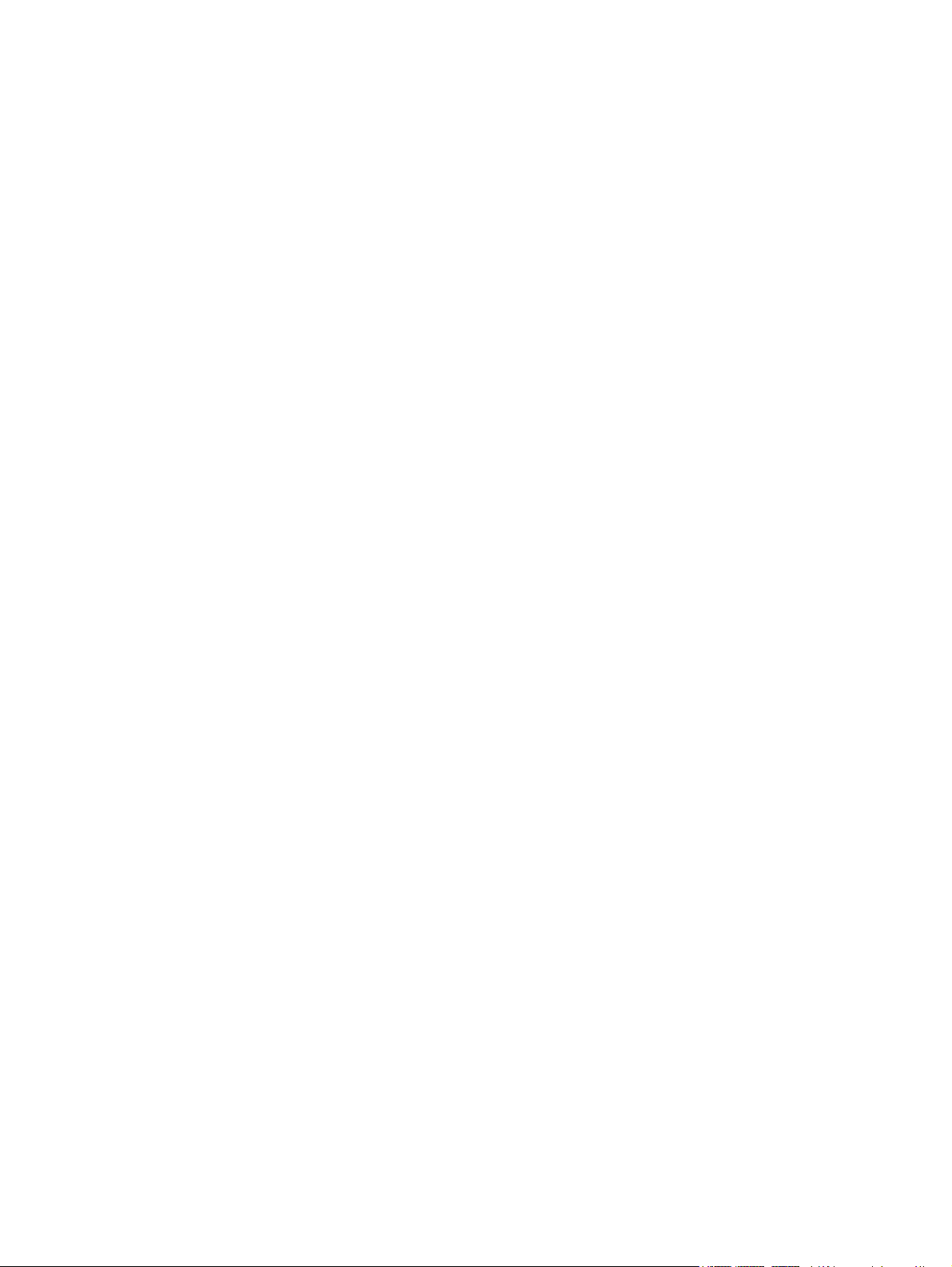
Compruebe los cartuchos de impresión .......................................................... 100
Compruebe la colocación de los gráficos ....................................................... 100
Faltan líneas o puntos en el texto o gráficos ................................................................... 100
Puede que la impresora esté en Modo de reserva de tinta ............................ 100
Verifique los niveles de tinta de los cartuchos de tinta instalados .................. 100
Es posible que tenga que limpiar los cartuchos de impresión ........................ 100
Compruebe las almohadillas de contacto de los cartuchos de impresión ...... 100
Solución de problemas con la alimentación de papel ...................................................................... 101
Tiene lugar otro problema de alimentación del papel ...................................................... 101
No se puede colocar el soporte en la impresora o bandeja ............................ 101
La impresora no carga el soporte de impresión de la bandeja de entrada ..... 101
El soporte no sale correctamente ................................................................... 101
Las páginas se están torciendo ...................................................................... 101
Se cargan varias páginas ................................................................................ 101
Solución de problemas con la instalación ........................................................................................ 102
Problemas al imprimir una página de alineación ............................................................. 102
Problemas de instalación de software ............................................................................. 102
Verifique los requisitos del equipo .................................................................. 102
Verifique los preliminares de instalación ......................................................... 102
Reinstale el software de la impresora ............................................................. 102
Eliminación de atascos ..................................................................................................................... 103
Sugerencias para evitar los atascos de papel ................................................................. 105
Resolución de problemas de la impresión de fotografías ................................................................ 106
Resolución de problemas de la impresión sin bordes ...................................................................... 107
Resolución de problemas de la impresión de rótulos ....................................................................... 108
Resolución de problemas de la impresión automática por las dos caras ........................................ 109
Resolución de problemas de la impresión en una red ..................................................................... 111
7 Guía de referencia de las luces de la impresora
Descripción de las luces de la impresora ......................................................................................... 114
8 Suministros y accesorios HP
Pedido directo de suministros de impresión mediante la Caja de herramientas .............................. 120
Accesorios ........................................................................................................................................ 121
Accesorio de impresión automática a doble cara ............................................................ 121
Cable USB ....................................................................................................................... 121
Interfaz de red .................................................................................................................. 121
Suministros ....................................................................................................................................... 122
Cartuchos de impresión ................................................................................................... 122
Papeles fotográficos ........................................................................................................ 122
Papeles para inyección de tinta ....................................................................................... 123
Transparencias ................................................................................................................ 123
Papeles especiales .......................................................................................................... 123
Tarjetas de felicitación ..................................................................................................... 124
Papeles para folletos ....................................................................................................... 125
9 Servicio de atención al cliente y garantía
Asistencia electrónica ....................................................................................................................... 128
HP Instant Support ........................................................................................................................... 129
ESWW vii
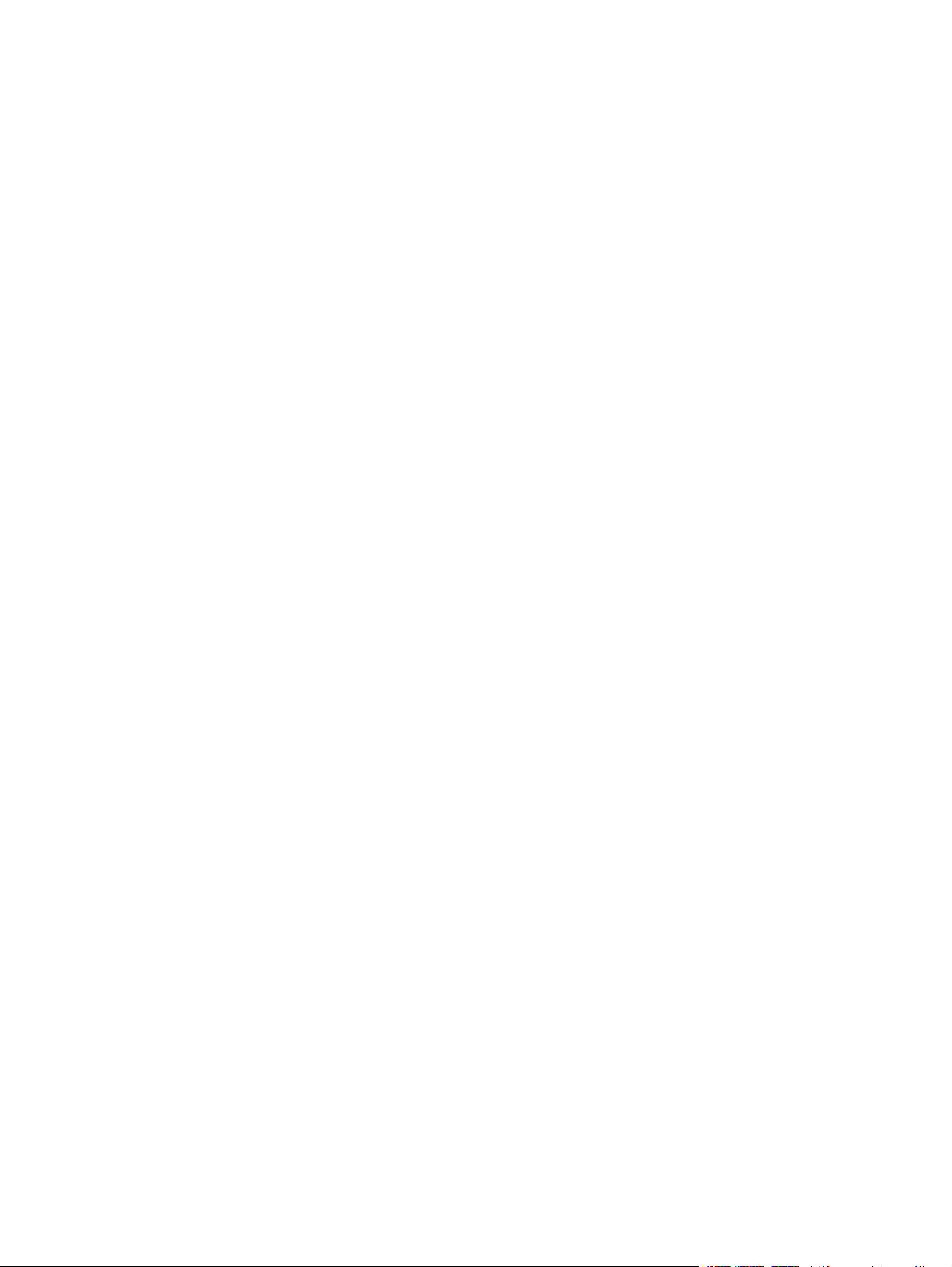
Asistencia telefónica de HP .............................................................................................................. 130
Antes de llamar ................................................................................................................ 130
Números del servicio de asistencia telefónica ................................................................. 130
Declaración de garantía limitada de Hewlett-Packard ..................................................................... 132
10 Especificaciones de la impresora y declaración de conformidad
Especificaciones de la impresora ..................................................................................................... 134
Declaration of Conformity ................................................................................................................. 137
11 Información sobre regulaciones
FCC statement ................................................................................................................................. 140
Aviso para usuarios de Corea ......................................................................................... 140
Información variada sobre regulaciones .......................................................................................... 141
Clasificación de los indicadores LED ............................................................................... 141
Número de modelo reglamentario ................................................................................... 141
Programa de administración medioambiental de productos ............................................................ 142
Uso del papel ................................................................................................................... 142
Plástico ............................................................................................................................ 142
Programa de reciclaje ...................................................................................................... 142
Programa de reciclaje de suministros de HP Inkjet ......................................................... 142
Manipulación de materiales ............................................................................................. 142
Consumo de energía: Energy Star .................................................................................. 142
Consumo de energía: programa federal de gestión de la energía .................................. 143
Eliminación de equipos para desecho por parte de usuarios privados de la Unión Europea .......... 144
Índice ................................................................................................................................................................ 145
viii ESWW
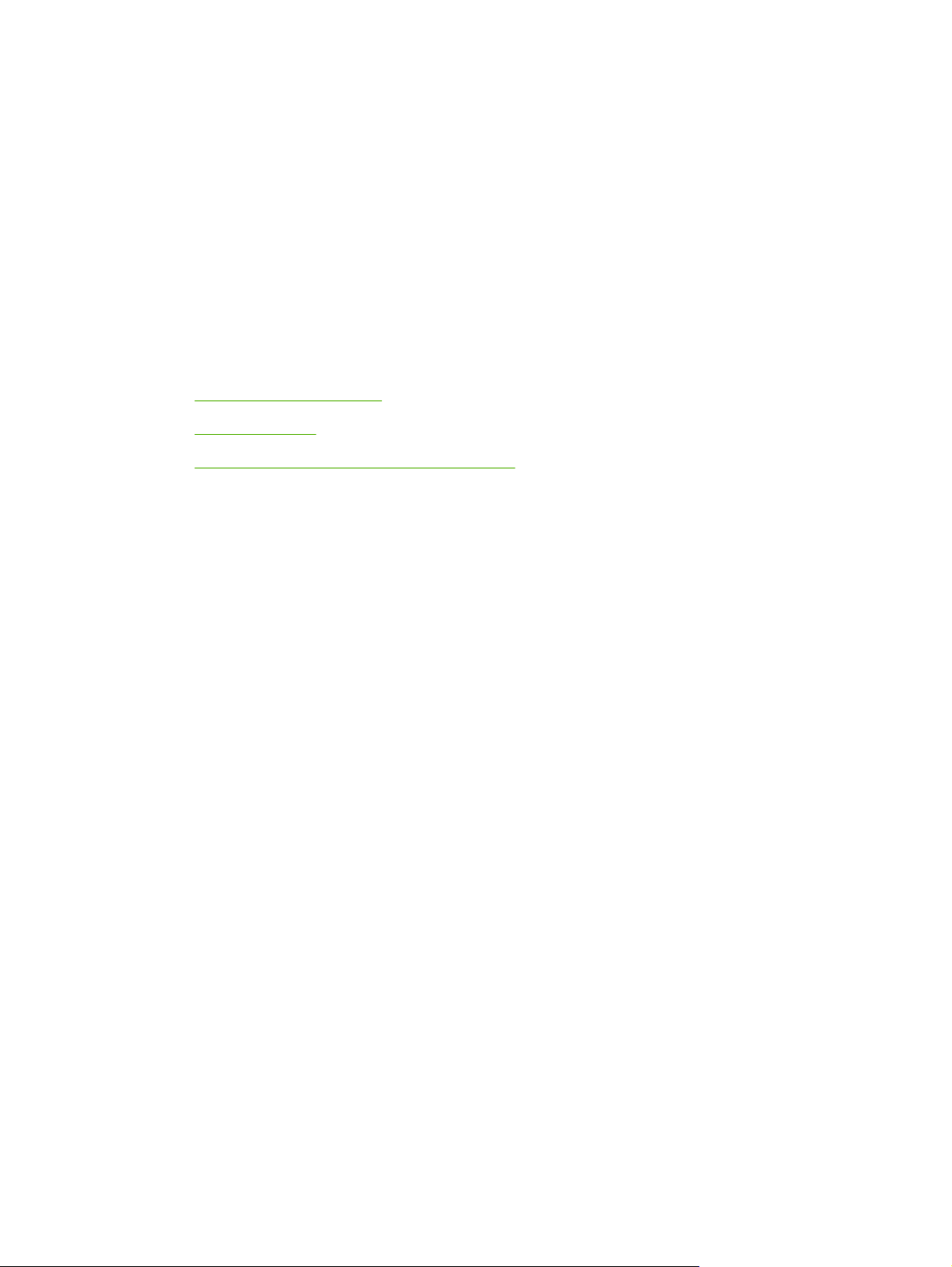
1Bienvenido
Gracias por comprar esta impresora HP Photosmart.
Esta sección contiene la siguiente información:
Características especiales
●
Uso de esta guía
●
Búsqueda de otros recursos para el producto
●
ESWW 1
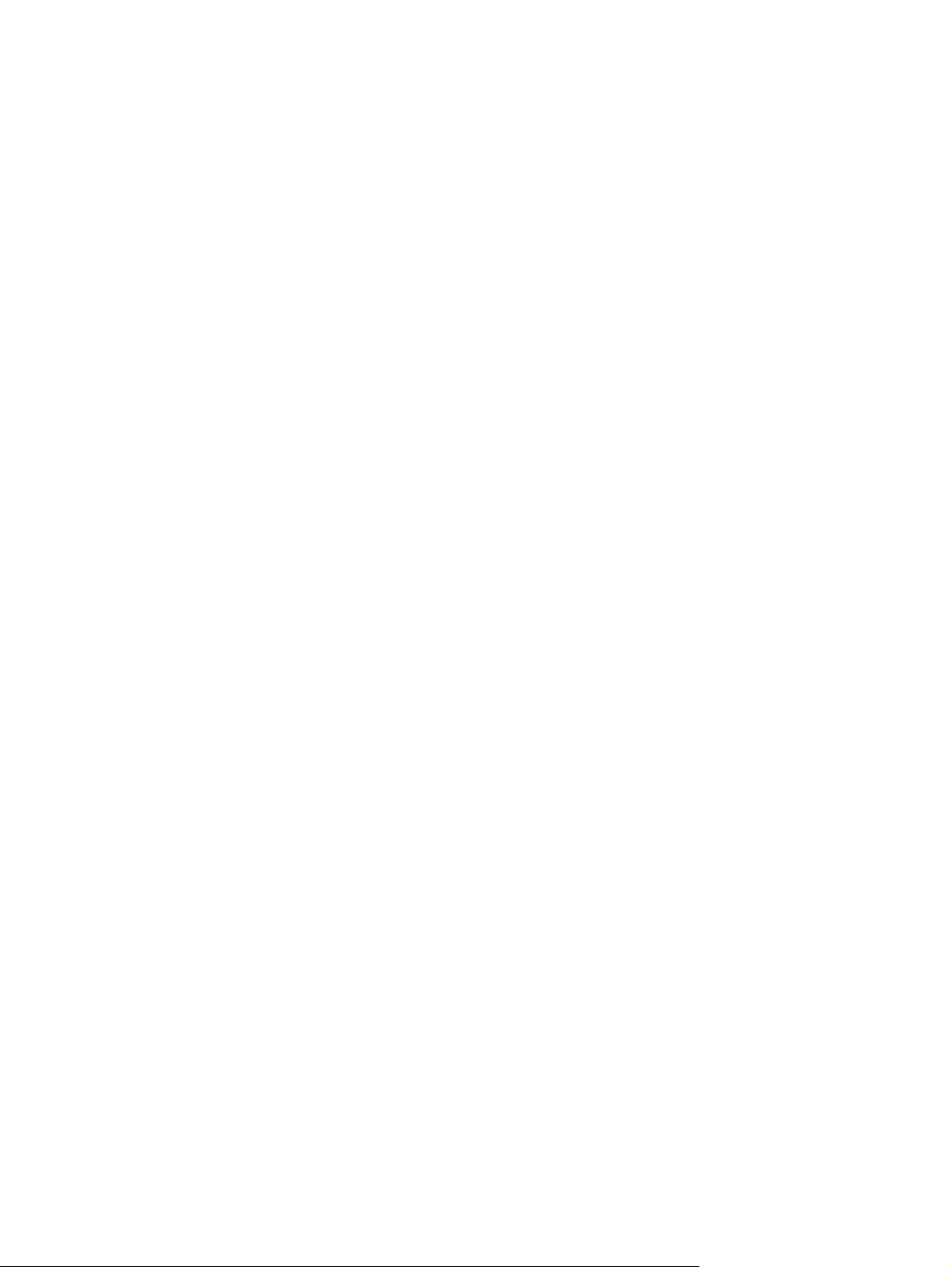
Características especiales
Esta impresora viene equipada con increíbles funciones.
Impresión fotográfica digital: imprima fotografías de gran calidad en color y en blanco y negro.
●
Impresión de formato ancho: imprima tamaños de hasta 330 x 483 mm o A3+ sin bordes.
●
Impresión sin márgenes: utilice la superficie entera de la página al imprimir fotografías y tarjetas
●
con la función de impresión sin márgenes. Imprima hasta 330 x 483 mm o A3+ sin bordes.
Modo de reserva de tinta: siga imprimiendo con un solo cartucho de impresión cuando la tinta
●
del otro cartucho se agote.
Administración de color: el software de la impresora traduce los colores de la fotografía de su
●
espacio de colores actual al espacio de colores seleccionado en el controlador de la impresora.
Consulte la ayuda en línea del controlador de la impresora para obtener más información.
Sensor automático del tipo de papel: la impresora selecciona automáticamente los parámetros
●
de impresión apropiados para los soportes de impresión colocados en la impresora, especialmente
cuando ésta se utiliza con soportes de impresión HP.
Botón Cancelar: cancele los trabajos de impresión que no necesite con solo apretar un botón.
●
Modo de ahorro de energía: la impresora pasa a un modo de baja potencia, que permite ahorrar
●
energía de forma eficaz, después de estar apagada durante 30 minutos.
Caja de herramientas: obtenga información sobre el estado y mantenimiento de su impresora.
●
Esta función también proporciona acceso al sitio web myPrintMileage, a documentación y a las
herramientas de ayuda en línea para resolver problemas con la impresora.
Impresión panorámica: imprima fotografías panorámicas de gran calidad con o sin bordes.
●
Impresión de varias páginas en una sola hoja de papel: utilice el software de la impresora para
●
imprimir hasta 16 páginas en una sola hoja de papel.
2 Capítulo 1 Bienvenido ESWW
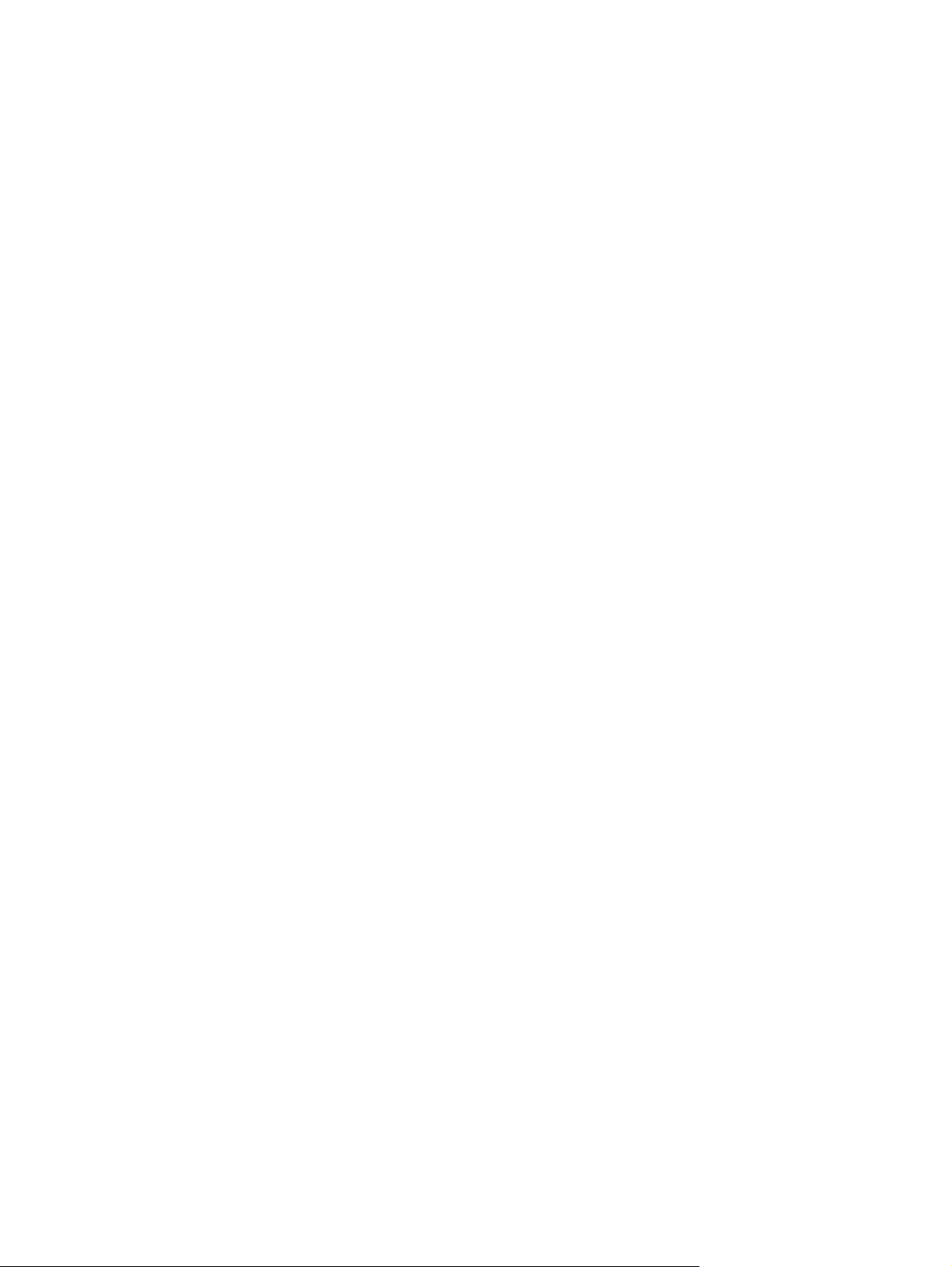
Uso de esta guía
Esta guía contiene las siguientes secciones:
Instalación inicial: describe las piezas de la impresora y explica cómo conectarla mediante un
●
cable USB, cómo instalar el software de la impresora, cómo conectarla a una red y cómo conectarla
a un servidor de impresión externo.
Uso de cartuchos y accesorios de impresión: explica cómo utilizar los cartuchos de impresión
●
y cómo instalar la unidad dúplex opcional.
Impresión y colocación de soportes: describe e ilustra cómo colocar soportes de impresión y
●
explica cómo imprimir en diversos tipos y tamaños de soporte. Explica, además, la impresión con
seis tintas, característica que mejora la calidad de impresión de las fotografías, y cómo utilizar la
función de impresión sin márgenes. Describe también las características del controlador de la
impresora.
Uso de la Caja de herramientas: describe las características de dicha herramienta (información
●
sobre el nivel de tinta, mantenimiento de los cartuchos de impresión y enlaces a instrucciones para
la solución de problemas), la utilidad Hp Instant Support y el sitio web myPrintMileage (que lleva
un registro con información sobre la utilización de la impresora). Explica, además, cómo solicitar
suministros de impresión directamente a través de la Caja de herramientas.
Solución de problemas: ayuda a resolver problemas comunes de la impresora, como son los
●
atascos de papel o problemas con la instalación del software, y problemas de impresión que
pueden presentarse, por ejemplo, al imprimir sin márgenes o con la impresión fotográfica.
Guía de referencia de las luces de la impresora: describe e ilustra las combinaciones de las
●
luces de la impresora, lo que indican y qué medidas tomar en caso necesario.
Suministros y accesorios HP: lista de los números de pieza de accesorios, soportes y cartuchos
●
de impresión que pueden comprarse y utilizarse con la impresora.
Servicio de atención al cliente y garantía: relación de los servicios técnicos para obtener
●
asistencia para la impresora.
Especificaciones de la impresora y declaración de conformidad: contiene información sobre
●
la impresora, tal como velocidad de impresión, capacidad de la bandeja y requisitos del sistema.
También contiene una declaración de conformidad.
Información sobre regulaciones: contiene una declaración de la FCC y otra información sobre
●
regulaciones, como declaraciones sobre interferencias electromagnéticas, clasificación de los
indicadores LED, consumo de energía y número de modelo regulador.
ESWW Uso de esta guía 3
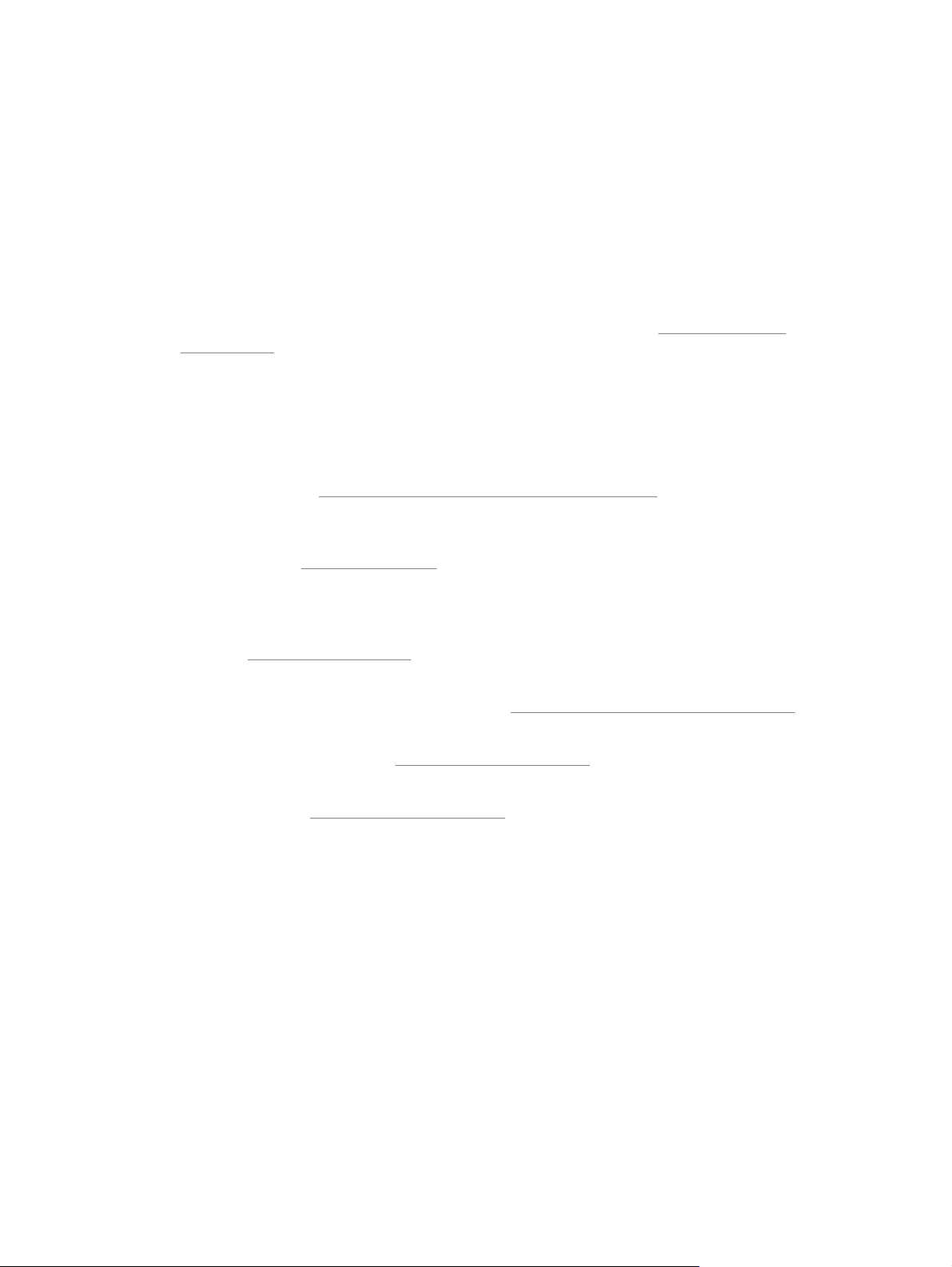
Búsqueda de otros recursos para el producto
Puede obtener información sobre el producto y más recursos de solución de problemas que no se
incluyen en esta guía en los siguientes recursos:
Guía de inicio rápido: ofrece instrucciones de instalación de la impresora e información acerca
●
de la garantía y la seguridad. Se incluye como guía impresa en la caja de la impresora.
Archivo Readme y notas de la versión: ofrece información de última hora y sugerencias para
●
solucionar problemas. Se incluye en el Starter CD.
Caja de herramientas: ofrece información sobre los niveles de tinta del cartucho de impresión y
●
acceso a los servicios de mantenimiento de la impresora. Consulte
herramientas para obtener más información. Disponible si selecciona una opción de instalación
que incluya la Caja de herramientas.
Ayuda en línea del controlador de la impresora (Windows): ofrece una explicación de las
●
características del controlador de la impresora. Disponible en el controlador de la impresora.
Utilidad de impresora HP (Macintosh): contiene herramientas para calibrar la impresora, limpiar
●
los cartuchos de impresión, imprimir una página de prueba y encontrar asistencia técnica en el
sitio web. Consulte
información.
HP Instant Support: ayuda a identificar, diagnosticar y resolver problemas de impresión de forma
●
rápida. Consulte
cualquier explorador web o de la herramienta Caja de herramientas (Windows).
Uso de la Utilidad de impresora HP (Macintosh) para obtener más
HP Instant Support para obtener más información. Disponible a través de
Uso de la Caja de
Starter CD: incluye el software de la impresora, una utilidad que permite crear paquetes de
●
instalación personalizados, copia electrónica de esta guía de usuario e información sobre pedidos.
Consulte
Página de diagnóstico: ofrece información sobre el hardware de la impresora, como la versión
●
del firmware y el número de modelo. Consulte
Sitios web de HP: ofrecen la información más reciente sobre software de impresoras, productos
●
y asistencia técnica. Consulte
Asistencia telefónica de HP: durante el período de garantía, este tipo de asistencia suele ser
●
gratuita. Consulte
Solución de problemas
Impresión de una página de diagnóstico.
http://www.hp.com/support/.
Asistencia telefónica de HP.
4 Capítulo 1 Bienvenido ESWW

2 Instalación inicial
Esta sección contiene la siguiente información:
Descripción de las piezas y funciones de la impresora
●
Configuración de la impresora (Windows)
●
Configuración de la impresora (Mac OS)
●
Desinstalación del software de la impresora
●
Personalización del programa de instalación del software de la impresora
●
Instalación de otros programas de software
●
ESWW 5
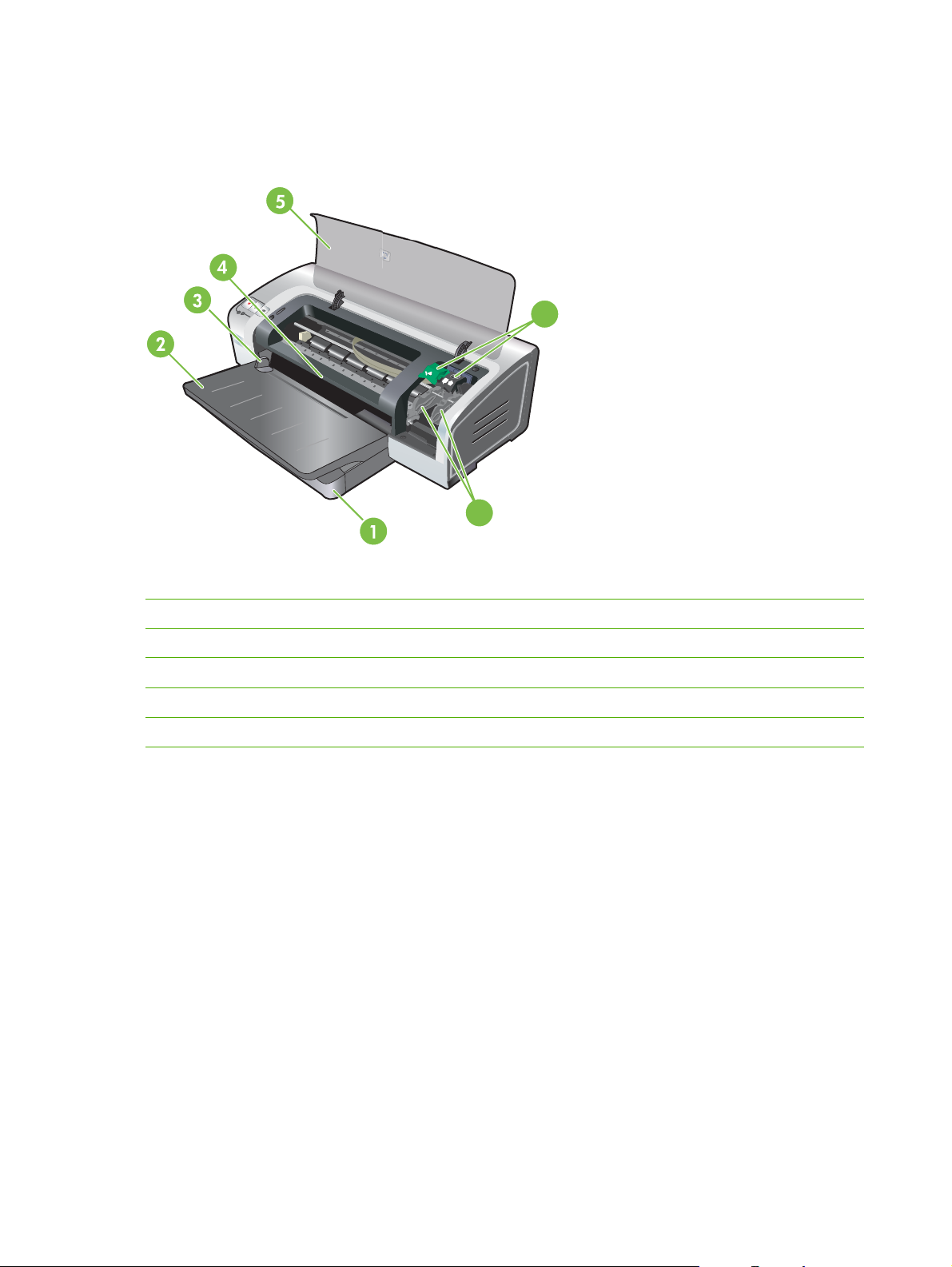
Descripción de las piezas y funciones de la impresora
Vista delantera (bandejas, cubierta y base del cartucho de impresión)
6
7
1 Bandeja de entrada extendible
2
Bandeja de salida extendible
3 Guía de papel para alimentación manual delantera
4 Ranura de alimentación manual delantera
5 Cubierta superior
6 Seguro del cartucho de impresión
7 Base del cartucho de impresión
6 Capítulo 2 Instalación inicial ESWW

Vista delantera (bandeja de entrada)
1 Tope de la bandeja de entrada
2
Guía para soportes de impresión pequeños
3 Guía de anchura del papel
4 Expulsor de soportes de impresión pequeños
Luces de la impresora
Las luces de la impresora proporcionan claves visuales acerca del estado de la impresora. Si desea
obtener más información, consulte la
1 Luz del cartucho de impresión derecho (cartucho de impresión negro, gris o para fotografías)
Guía de referencia de las luces de la impresora.
2
3 Botón Cancelar
Luz del cartucho de impresión izquierdo (cartucho de impresión de tres colores)
ESWW Descripción de las piezas y funciones de la impresora 7
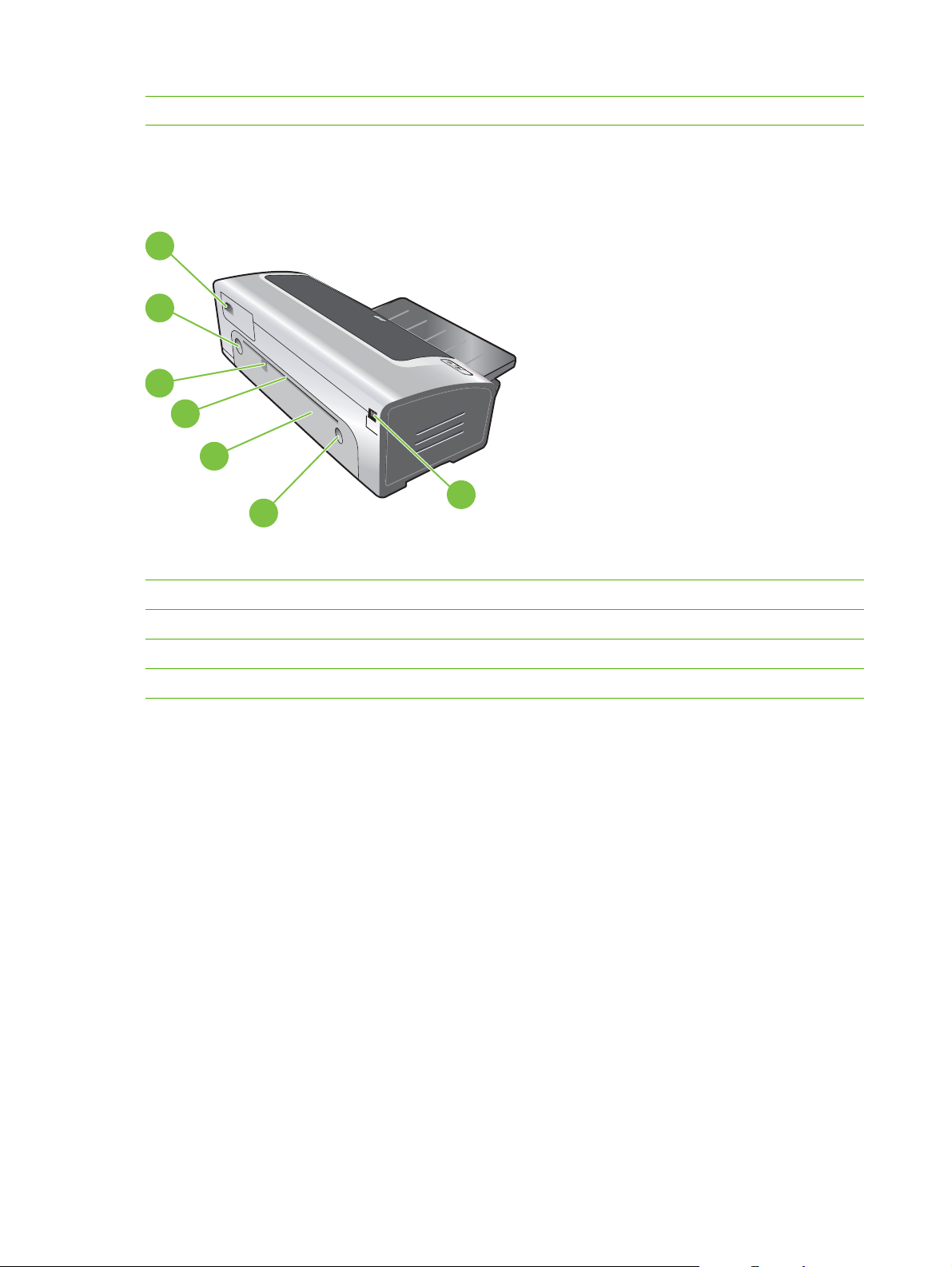
4 Botón y luz Reanudar
5 Botón y luz de alimentación
Vista posterior
6
5
4
3
2
5
1 Puerto Bus serie universal (USB)
1
Panel de acceso posterior
2
3 Ranura de alimentación manual posterior
4 Guía de papel para alimentación manual posterior
5 Botones de apertura del panel de acceso posterior
6 Entrada de alimentación
8 Capítulo 2 Instalación inicial ESWW
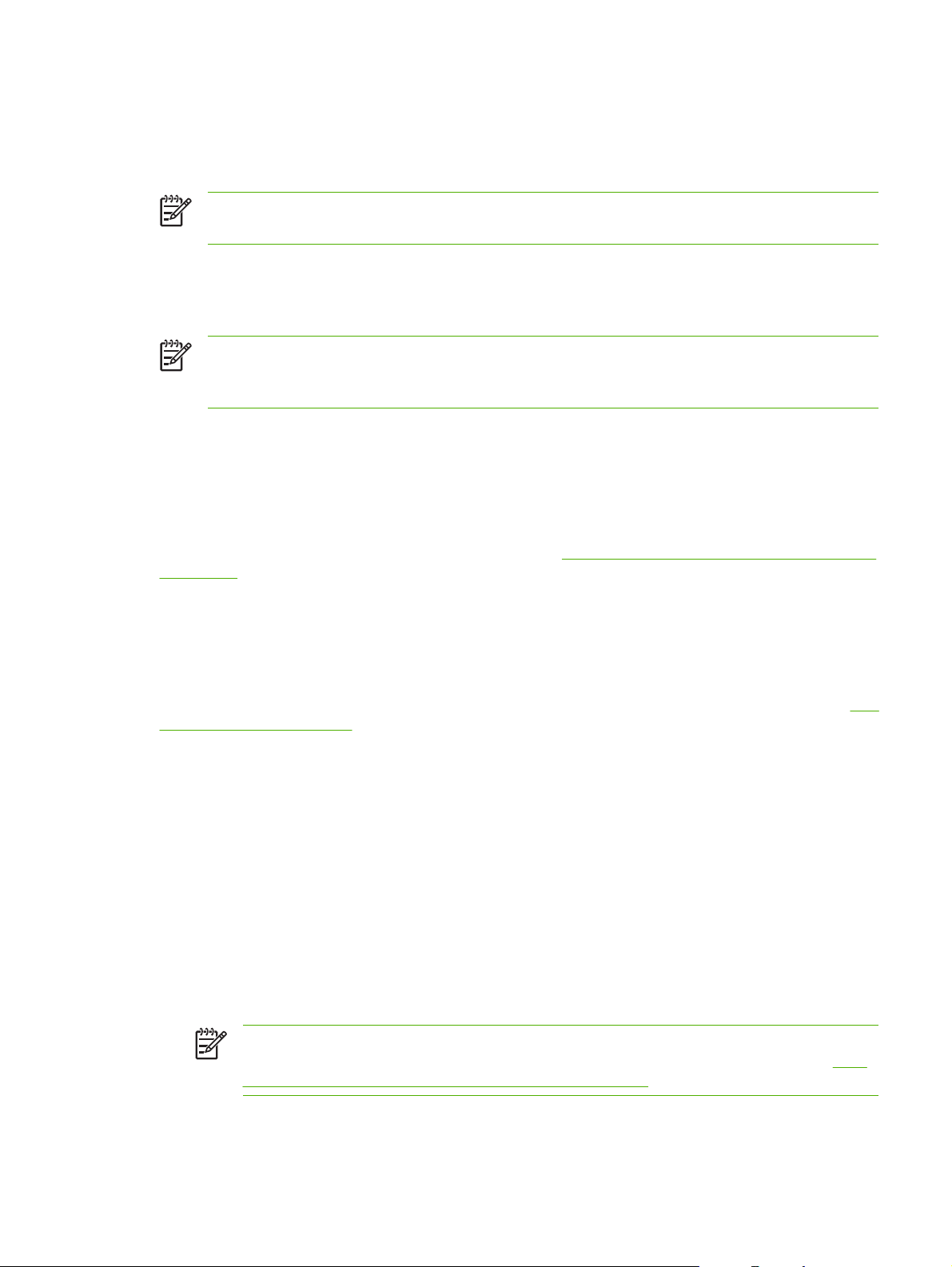
Configuración de la impresora (Windows)
Puede conectar la impresora directamente al equipo o compartir la impresora en una red compartida
localmente.
Nota Debe tener privilegios de administrador para instalar un controlador de impresora en
Windows 2000, Windows Server 2000 o Windows XP.
Conexión directa
Puede conectar la impresora directamente al equipo con un cable USB.
Nota Si instala el software de la impresora y conecta la impresora al equipo, podrá conectar
impresoras adicionales al mismo equipo con cables USB sin tener que instalar de nuevo el
software de impresión.
Instalación del software de la impresora y uso compartido de la impresora
Al configurar la impresora, HP recomienda conectarla tras instalar el software ya que el programa de
instalación está diseñado para facilitarle el proceso.
Sin embargo, si ha conectado el cable primero, consulte
el software.
Para conectar la impresora antes de instalar
Para instalar el software antes de conectar la impresora
Es recomendable instalar la Caja de herramientas ya que ofrece información de estado y mantenimiento
de la impresora. Además, proporciona acceso a documentación y a herramientas de ayuda en línea
para resolver problemas con la impresora. Si no instala esta opción, no verá los mensajes de error de
la impresora en la pantalla de su equipo y no tendrá acceso al sitio web myPrintMileage. Consulte
de la Caja de herramientas.
1. Cierre todas las aplicaciones que se estén ejecutando.
2. Inserte el Starter CD en la unidad de CD. El menú del CD se ejecuta automáticamente.
Si el menú del CD no se inicia automáticamente, haga clic en Inicio y luego, en Ejecutar. Explore
la unidad de CD-ROM, haga clic en Autorun.exe y, a continuación, haga clic en Abrir. En el cuadro
de diálogo Ejecutar, haga clic en Aceptar.
3. En el menú del CD, haga clic en Instalar controlador impresora.
4. Siga las instrucciones de la pantalla para completar la instalación.
5. Cuando se le indique, conecte el cable USB al equipo y a la impresora. En la pantalla del equipo
aparece el asistente Hardware nuevo encontrado y en la carpeta Impresoras se crea el icono
de la impresora.
Uso
Nota También puede compartir la impresora con otros equipos mediante un método
simple de conexión de redes denominado redes compartidas localmente. Consulte
compartir la impresora en una red compartida localmente.
ESWW Configuración de la impresora (Windows) 9
Para
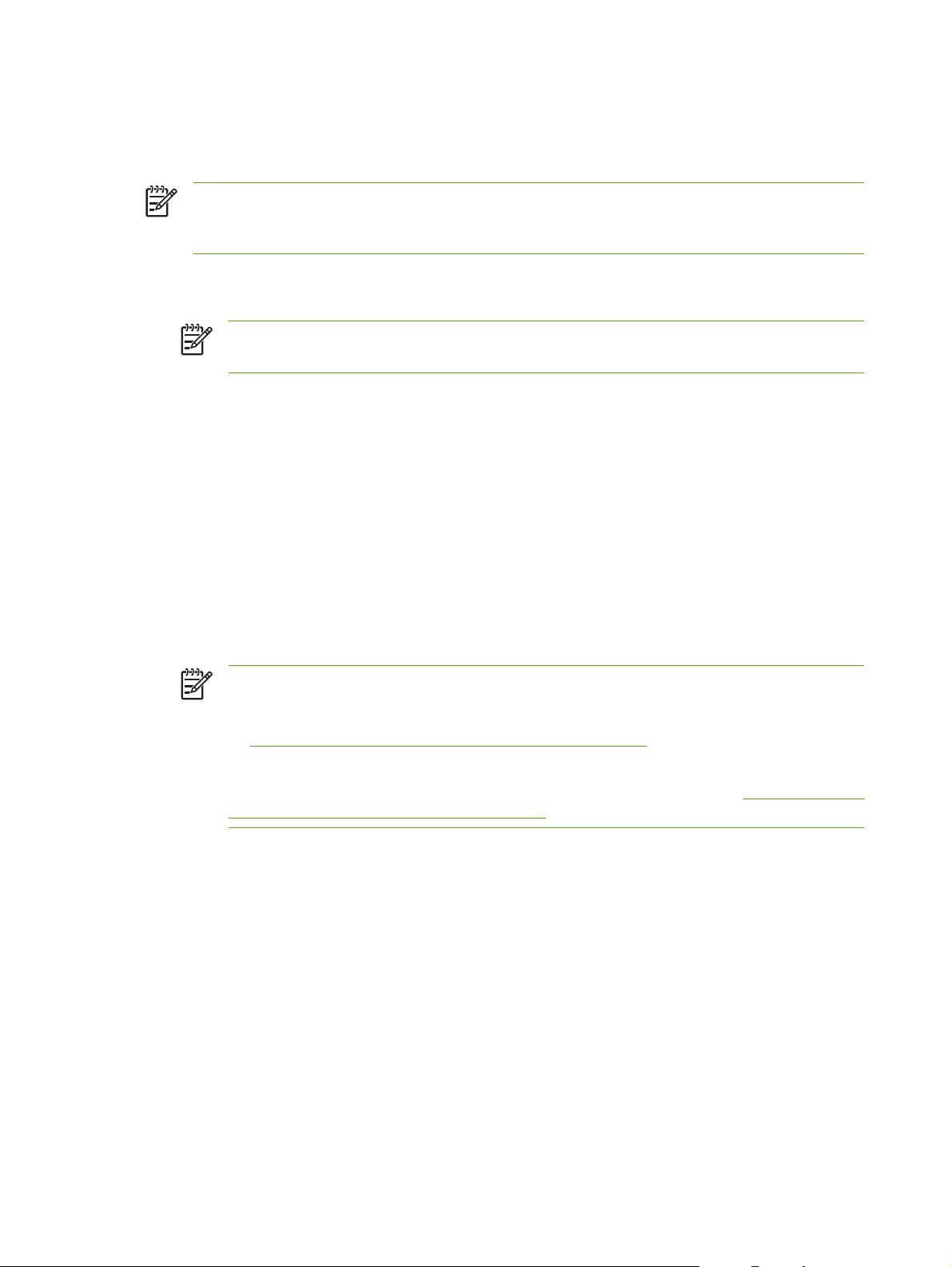
Para conectar la impresora antes de instalar el software
Si conectó la impresora al equipo antes de instalar el software de la impresora, en la pantalla del equipo
aparecerá el asistente Hardware nuevo encontrado.
Nota Si ha encendido la impresora, no la apague ni desenchufe el cable mientras se ejecuta
el programa de instalación de la impresora. Si lo hace, el programa de instalación no se
completará.
1. En el cuadro de diálogo Hardware nuevo encontrado que ofrece la opción de seleccionar un
método para localizar el controlador, seleccione la opción Avanzada y haga clic en Siguiente.
Nota No permita que el Asistente para hardware nuevo realice una búsqueda
automática del controlador.
2. Seleccione la casilla de verificación que permite especificar la ubicación del controlador y
compruebe que las otras casillas no estén seleccionadas.
3. Inserte el Starter CD en la unidad de CD ROM. Si aparece el menú del CD, ciérrelo.
4. Localice el directorio raíz en el Starter CD (por ejemplo, D) y haga clic en Aceptar.
5. Haga clic en Siguiente y siga las instrucciones de la pantalla.
6. Haga clic en Terminar para cerrar el asistente Hardware nuevo encontrado. El asistente inicia
automáticamente el programa de instalación (puede tardar unos instantes). En Windows 98 y
Windows Me, tiene que completar el programa de instalación en este momento si desea instalar
un controlador en un idioma distinto al inglés.
7. Complete el proceso de instalación.
Nota El programa de instalación incluye opciones para instalar componentes que no son
del controlador, como la Caja de herramientas, opción que se recomienda instalar. Para
obtener instrucciones sobre cómo instalar estos componentes, siga los pasos descritos
Para instalar el software antes de conectar la impresora.
en
También puede compartir la impresora con otros equipos mediante un método simple de
conexión de redes denominado redes compartidas localmente. Consulte
impresora en una red compartida localmente.
Para compartir la
Para compartir la impresora en una red compartida localmente
En una red compartida localmente, la impresora está conectada directamente al conector USB de un
equipo seleccionado (denominado servidor) y es compartida por otros equipos (los clientes).
10 Capítulo 2 Instalación inicial ESWW

Nota Al compartir una impresora conectada directamente, utilice el equipo con el sistema
operativo más avanzado como servidor. Por ejemplo, si dispone de un equipo con Windows 2000
y otro equipo con una versión de Windows más antigua, utilice el primero como servidor.
Utilice esta configuración únicamente en grupos pequeños o cuando se vaya a utilizar muy poco
la impresora. El equipo conectado a la impresora reduce su velocidad cuando hay muchos
usuarios utilizando la impresora.
1. En el escritorio de Windows, haga clic en Inicio, Configuración y luego, seleccione
Impresoras o Impresoras y faxes.
2. Haga clic con el botón derecho en el icono de la impresora y luego, haga clic en Propiedades y
en la ficha Compartir.
3. Haga clic en la opción para compartir la impresora y asigne a la impresora un nombre que la
identifique.
4. Si comparte la impresora con equipos cliente que utilizan otras versiones de Windows, haga clic
en Controladores adicionales para instalar sus controladores como un gesto de atención. Para
este paso opcional es necesario tener el Starter CD en la unidad de CD.
ESWW Configuración de la impresora (Windows) 11
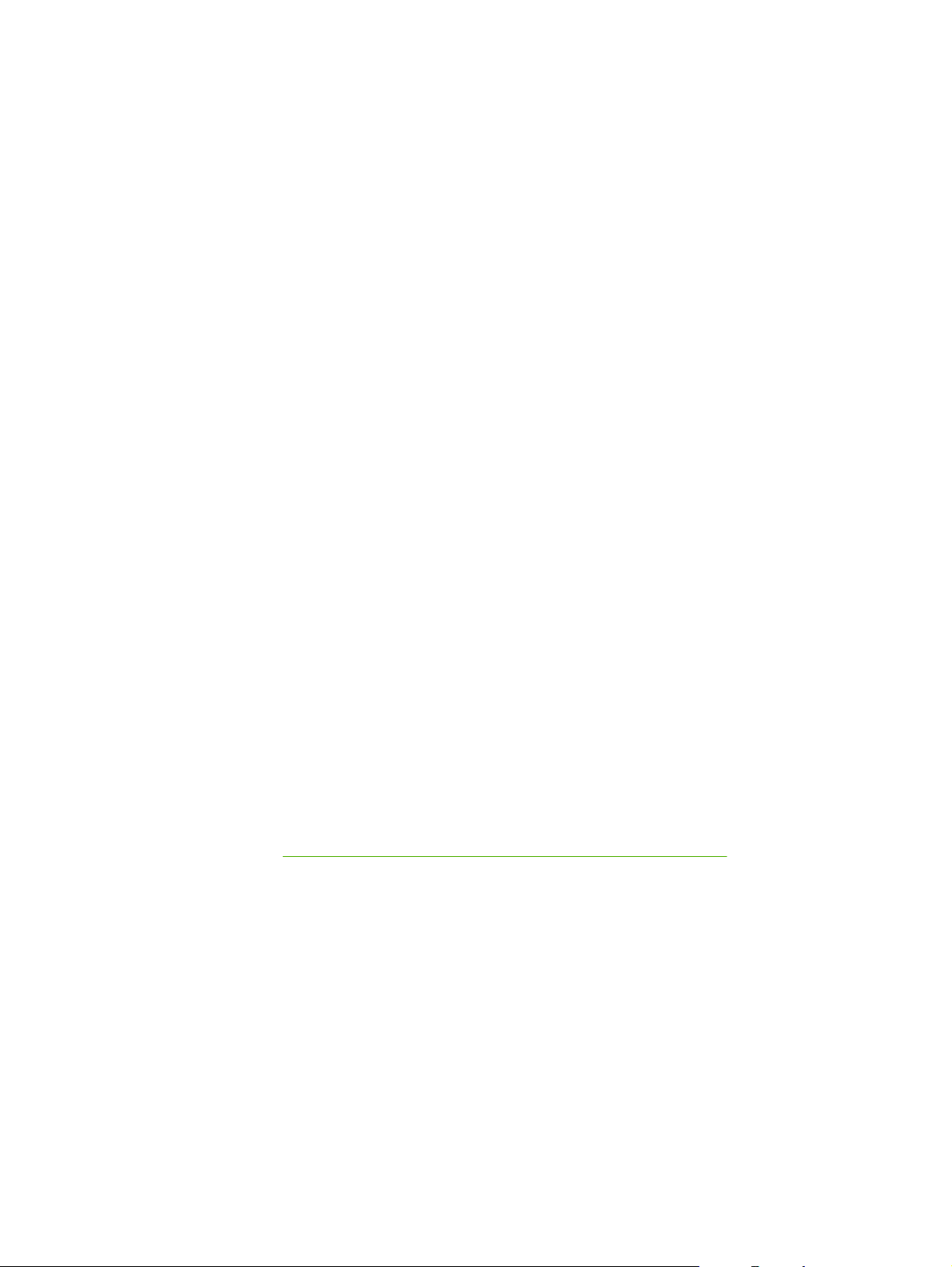
Configuración de la impresora (Mac OS)
Puede utilizar la impresora con un solo equipo Macintosh mediante un cable USB o puede compartir
la impresora con otros usuarios en una red.
Para instalar el software en una red compartida localmente o en una conexión directa
1. Conecte la impresora al equipo con el cable USB o a la red con un cable de red.
2. Inserte el Starter CD en la unidad de CD-ROM, haga doble clic en el icono del CD en el escritorio
y, a continuación, haga doble clic en el icono Instalación.
-o-
Localice el instalador en la carpeta Installer del Starter CD.
3. Haga clic en Instalar controlador y siga las instrucciones de la pantalla según su tipo de conexión.
4. Abra Printer Setup Utility en la carpeta Aplicaciones\Utilidades.
5. Para agregar la impresora, haga clic en el menú Impresoras y seleccione Agregar.
6. Para una conexión directa, seleccione USB en el menú.
-o-
Para una conexión de red en una red de IP, en el menú desplegable, seleccione Automát. o
Manual.
7. Si selecciona Automát. seleccione la impresora de la lista de impresoras.
Si selecciona Manual, escriba la dirección IP para la impresora y haga clic en Conectar.
8. Haga clic en Agregar. Aparecerá una marca junto al nombre de la impresora que indica que esta
impresora es ahora la impresora predeterminada.
9. Cierre el Centro de impresión o Printer Setup Utility.
10. Si es necesario, comparta la impresora con otros usuarios de equipos Macintosh.
Conexión directa: comparte la impresora con otros usuarios de equipos Macintosh.
●
Consulte
Conexión de red: los usuarios de equipos Macintosh individuales que deseen utilizar la
●
impresora de red deberán instalar el software de la impresora en sus equipos.
Para compartir la impresora en una red compartida localmente.
12 Capítulo 2 Instalación inicial ESWW

Para compartir la impresora en una red compartida localmente
Cuando conecte la impresora directamente, la podrá compartir con otros equipos mediante un método
simple de conexión de redes denominado redes compartidas localmente. Utilice esta configuración
únicamente en grupos pequeños o cuando se vaya a utilizar muy poco la impresora. El equipo
conectado a la impresora reduce su velocidad cuando hay muchos usuarios utilizando la impresora.
Para compartir en un entorno de Macintosh son necesarios los siguientes elementos:
Los equipos Macintosh deben utilizar TCP/IP para poder comunicarse y deben tener direcciones
●
IP. (No compatible con AppleTalk.)
La impresora que se comparte debe conectarse a un puerto USB incorporado en el equipo
●
Macintosh central.
Tanto el equipo Macintosh central como los equipos Macintosh cliente que utilizan la impresora
●
compartida deben tener instalado software para compartir la impresora y el controlador de la
impresora o PPD para la impresora instalada. (Puede ejecutar el programa instalador para instalar
el software para compartir la impresora y los archivos de ayuda asociados.)
Los equipos Macintosh cliente deben tener los controladores de impresora HP adecuados
●
instalados.
Los equipos Macintosh cliente deben ser equipos PowerMac.
●
Para obtener más información sobre cómo compartir impresoras USB, consulte la información de
compatibilidad disponible en el sitio web de Apple
http://www.apple.com o la ayuda de Mac en el equipo.
Para compartir con otros equipos que ejecuten Mac OS X (V10.3 y V10.4)
Siga estos pasos para compartir la impresora entre equipos Macintosh que estén ejecutando Mac OS X
(V10.3 y V10.4):
1. Encienda la impresora en el equipo al que esté conectada (el equipo central).
2. Abra Preferencias del sistema, haga clic en Compartir, Servicios y, a continuación, seleccione
la casilla de verificación Compartir impresora.
3. Para imprimir desde otros equipos Macintosh (los clientes) de la red, preseleccione la impresora
en Compartir. A continuación, elija el contexto donde la impresora se va a compartir y seleccione
la impresora.
ESWW Configuración de la impresora (Mac OS) 13
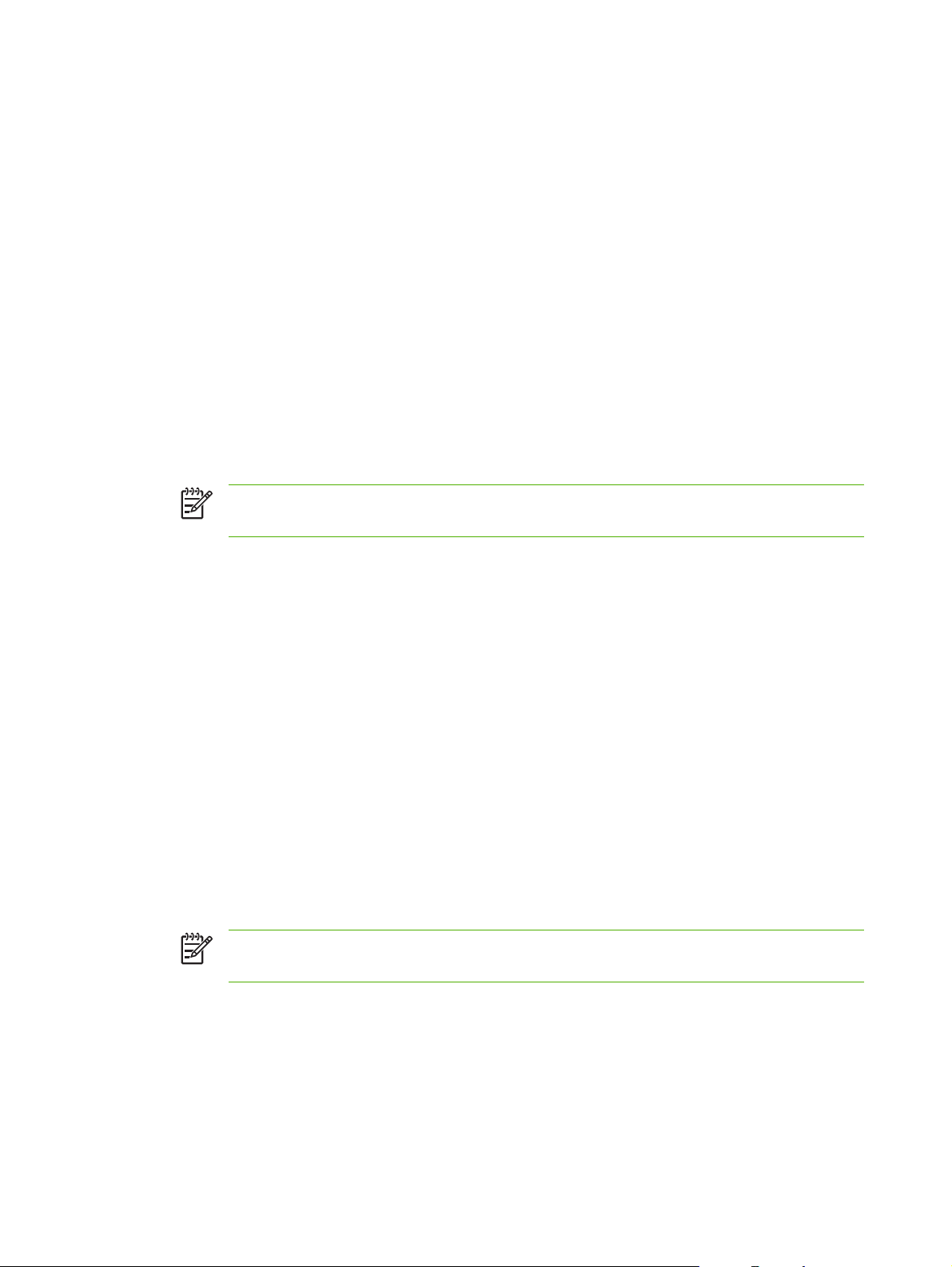
Desinstalación del software de la impresora
Para desinstalar el software en los equipos con Windows
Si está utilizando Windows 2000 o Windows XP, tiene que tener privilegios de administrador para
desinstalar el software de la impresora.
1. Si la impresora está conectada directamente al equipo mediante un cable USB, desconéctela.
2. Cierre todas las aplicaciones que se estén ejecutando.
3. En el menú Inicio, abra el Panel de control.
4. Haga doble clic en Agregar o quitar programas.
5. Seleccione el software de impresión que desee eliminar.
6. Haga clic en el botón para agregar o eliminar software.
7. Siga las instrucciones que aparecen en pantalla para completar la eliminación del software de la
impresora.
Nota Si el proceso de desinstalación falla, reinicie el equipo y complete los pasos
anteriores para desinstalar el software.
8. (Para ejecutar la utilidad de eliminación, complete los siguientes pasos.) Desconecte la
impresora del equipo.
9. En el equipo, reinicie Windows.
10. Inserte el Starter CD en la unidad de CD. Si aparece el menú del CD, ciérrelo.
11. Localice la utilidad de eliminación en el Starter CD y ejecútela.
En Windows 2000 y Windows XP, utilice el archivo scrub2x.exe que se encuentra en la
●
carpeta Utils\Scrubber\Win2x_XP.
12. Haga doble clic en el archivo scrubber.exe.
13. Reinicie el equipo y vuelva a instalar el controlador de la impresora.
Para desinstalar el software en los equipos con Macintosh
1. Si la impresora está conectada directamente al equipo mediante un cable USB, desconéctela.
2. Reinicie el equipo.
Nota Si no reinicia el equipo antes de desinstalar el software, algunos archivos no se
eliminarán del equipo al ejecutar la opción de desinstalación.
3. Inserte el Starter CD en la unidad de CD.
4. Haga doble clic en el icono del CD en el escritorio.
5. Haga doble clic en el icono del instalador, ubicado en la carpeta Installer, y siga las instrucciones
de la pantalla.
14 Capítulo 2 Instalación inicial ESWW
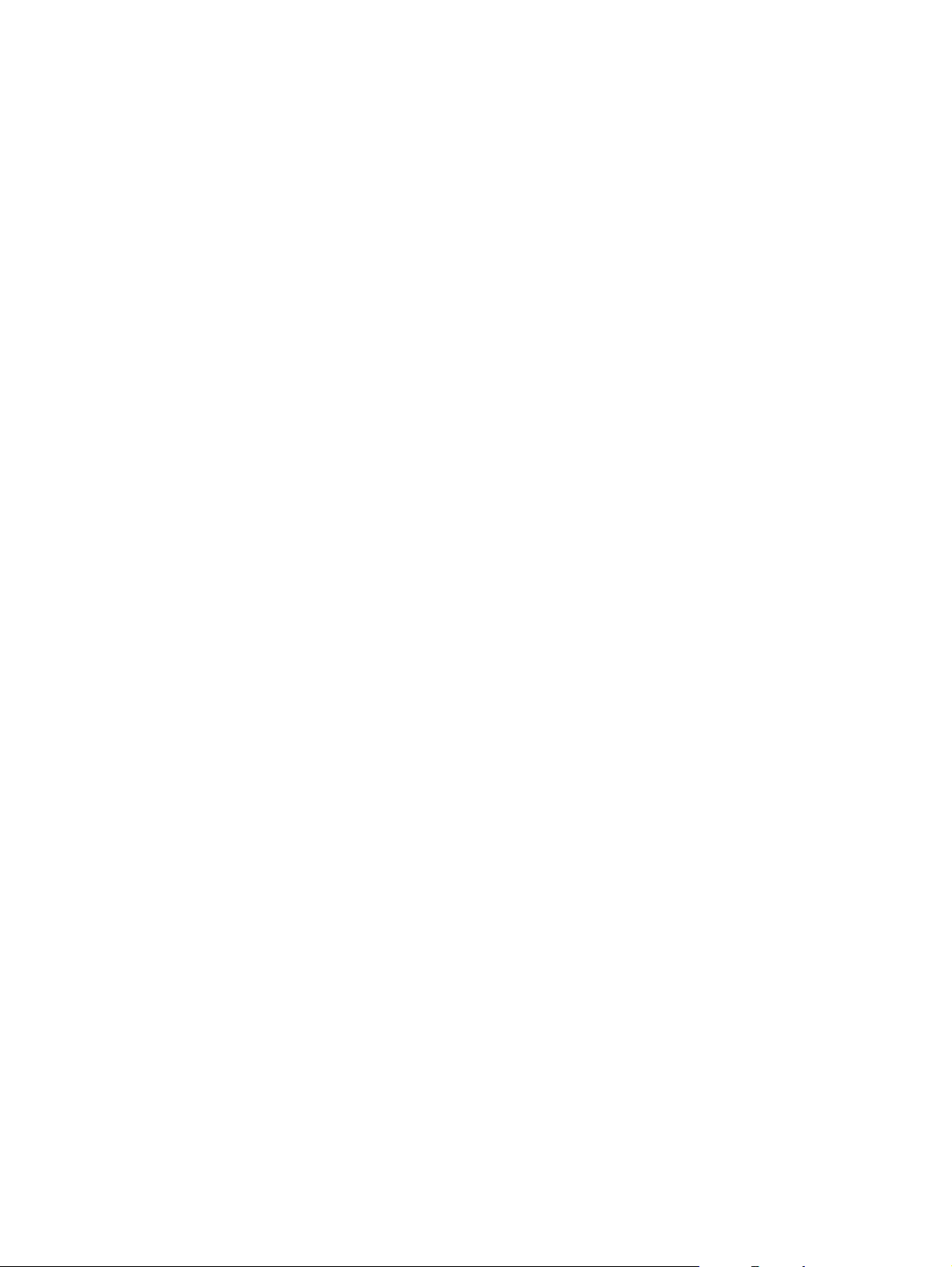
6. Cuando aparezca el cuadro de diálogo Instalación principal, seleccione Desinstalar de la lista
desplegable en la parte superior izquierda del cuadro de diálogo.
7. Siga las instrucciones de la pantalla para eliminar el software de la impresora.
ESWW Desinstalación del software de la impresora 15
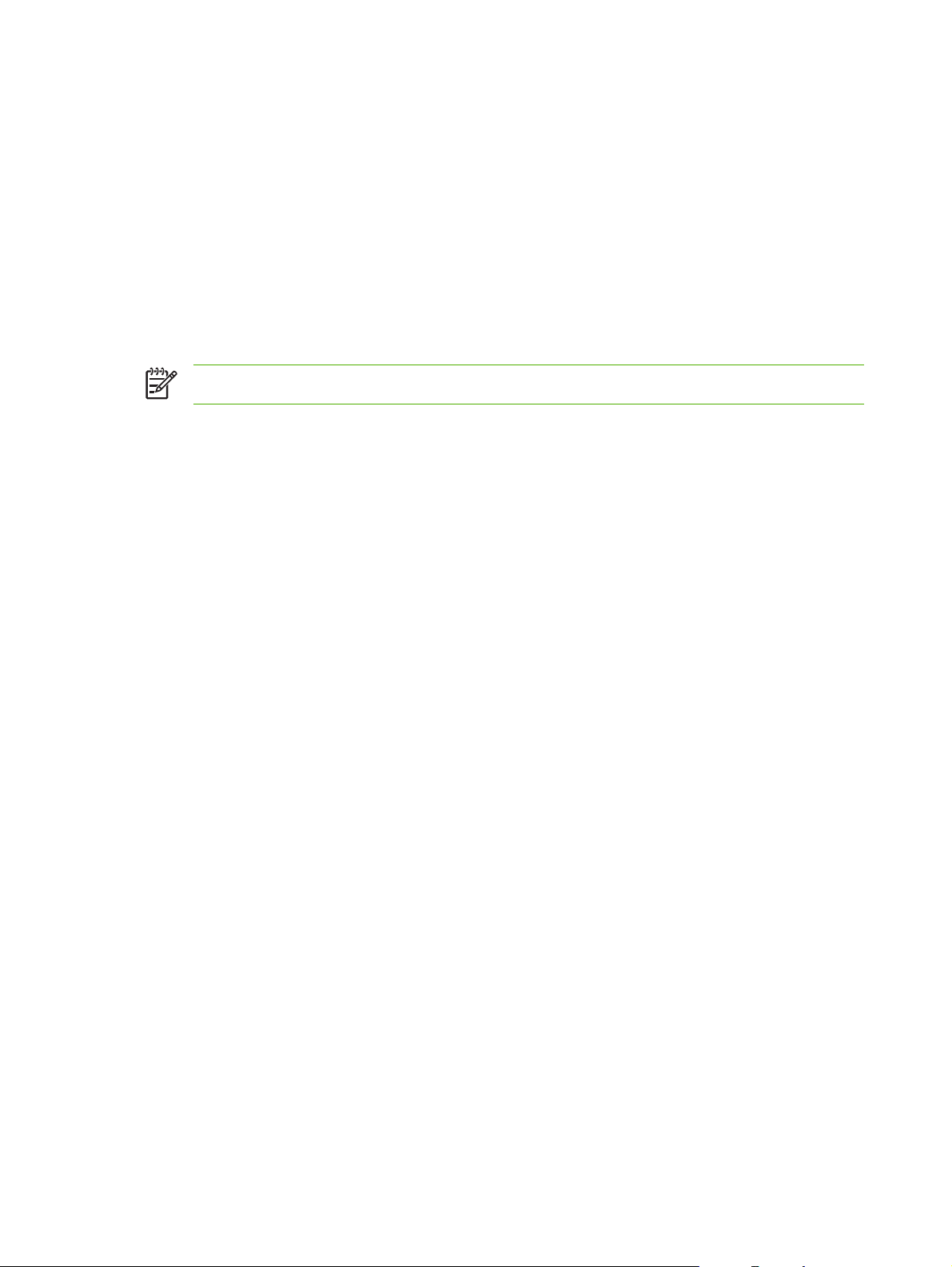
Personalización del programa de instalación del software de la impresora
El Starter CD contiene una utilidad que permite a los administradores de sistemas crear paquetes de
instalación personalizados que pueden ser arrancados en silencio. Los administradores del sistema
pueden entonces distribuir un paquete de instalación personalizado compartiéndolo desde una unidad
local o de red asignada.
Para acceder a esta utilidad, seleccione Utilidad de personalización del menú del CD. Se creará un
paquete de instalación de software con el idioma y los componentes de impresora seleccionados.
Para ejecutar el controlador de impresora desde un paquete de instalación personalizado, abra la
carpeta que contiene el paquete y haga doble clic en el archivo Install.bat.
Nota La utilidad de personalización solo está disponible en Windows.
16 Capítulo 2 Instalación inicial ESWW
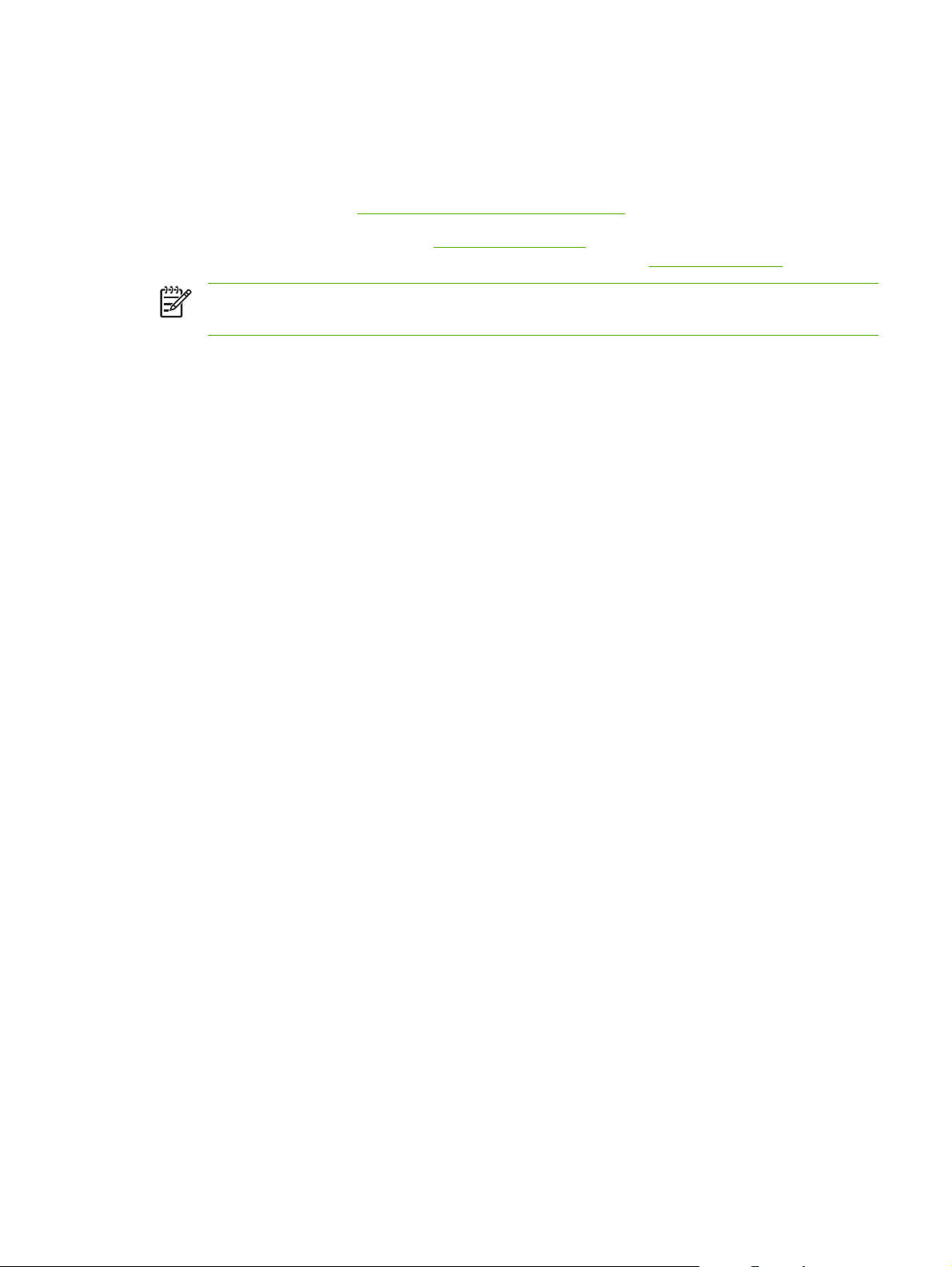
Instalación de otros programas de software
Utilice HP Photosmart Essential para ver y editar archivos de fotografías e imágenes en
●
Windows. Para instalar este software, inserte el CD con el software de HP Photosmart Pro, haga
clic en el botón HP Photosmart Essential en el menú del CD y selecciónelo de la lista de software
que aparece (consulte
Software de HP Photosmart Essential).
Para el controlador Linux, visite
●
información sobre cómo utilizar Linux con impresoras HP, visite
Nota Si está utilizando Windows 2000 o Windows XP, tiene que tener privilegios de
administrador para instalar un controlador de impresora.
www.linuxprinting.org para descargar el software. Para obtener
hp.sourceforge.net.
ESWW Instalación de otros programas de software 17
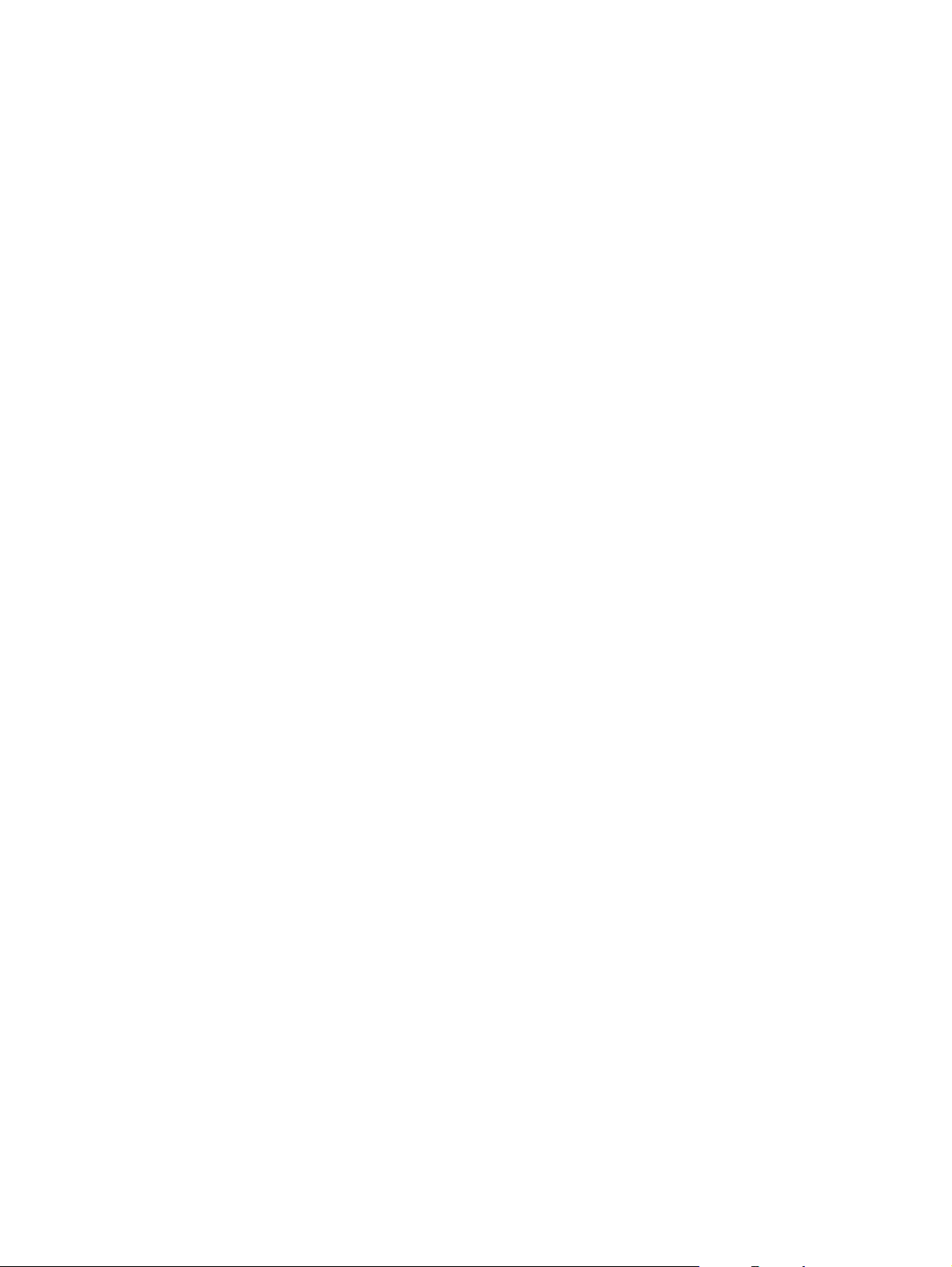
18 Capítulo 2 Instalación inicial ESWW

3 Uso de los cartuchos y accesorios de
impresión
Esta sección contiene la siguiente información:
Uso los cartuchos de impresión
●
Instalación del accesorio opcional de impresión a doble cara automática (unidad dúplex)
●
ESWW 19
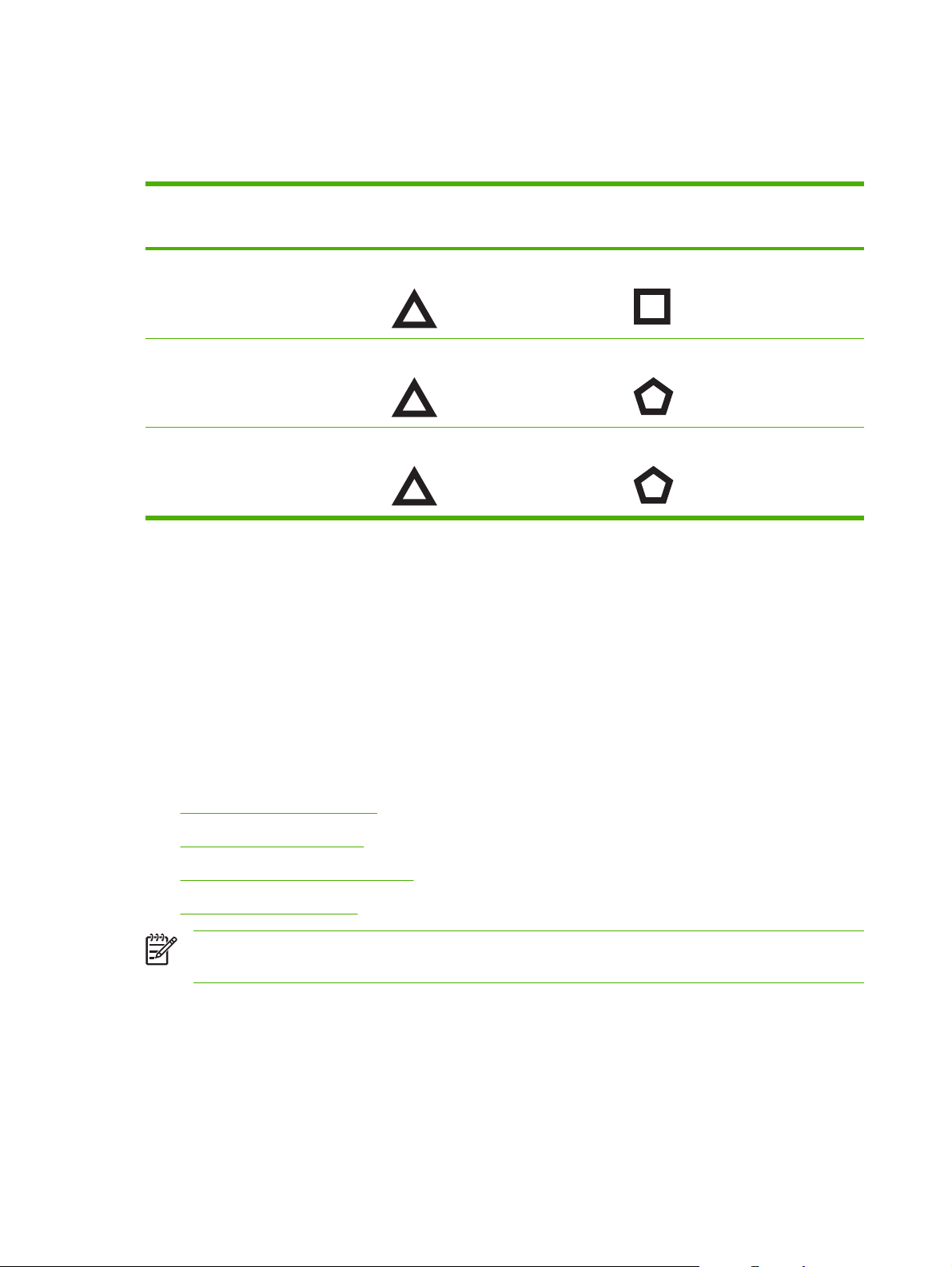
Uso los cartuchos de impresión
Cartuchos de impresión compatibles
Para imprimir… Introduzca este cartucho de
impresión en el compartimiento
izquierdo
Fotografías a todo color Tricolor HP Fotográfico HP
Fotografías en blanco y negro Tricolor HP Fotográfico gris HP
Dibujos con texto y líneas de colores Tricolor HP Negro HP
Introduzca este cartucho de
impresión en el compartimiento
derecho
Puede obtener una lista de los cartuchos de impresión compatibles con la impresora en las siguientes
ubicaciones:
En la Guía de inicio rápido
●
En la etiqueta del cartucho de impresión que está sustituyendo
●
En Windows: en la ficha Estado de la impresora de la Caja de herramientas, haga clic en Info.
●
sobre los cartuchos de tinta y haga clic en Información sobre pedidos.
En Mac OS: desde la Caja de herramientas de HP Inkjet, abra el panel de suministros.
●
Para adquirir cartuchos y otros suministros de impresora, vaya a:
http://www.hpshopping.com (EE. UU.)
●
http://www.hpshopping.ca (Canadá)
●
http://www.hp.com/eur/hpoptions (Europa)
●
http://www.hp.com/paper (Asia y zona del Pacífico)
●
Nota La disponibilidad de los cartuchos de impresión varía dependiendo del país/región.
Puede que los cartuchos tengan diversos tamaños.
Introducción de los cartuchos de impresión
Utilice solo cartuchos de sustitución con el mismo número que el cartucho de impresión que vaya a
sustituir.
20 Capítulo 3 Uso de los cartuchos y accesorios de impresión ESWW
